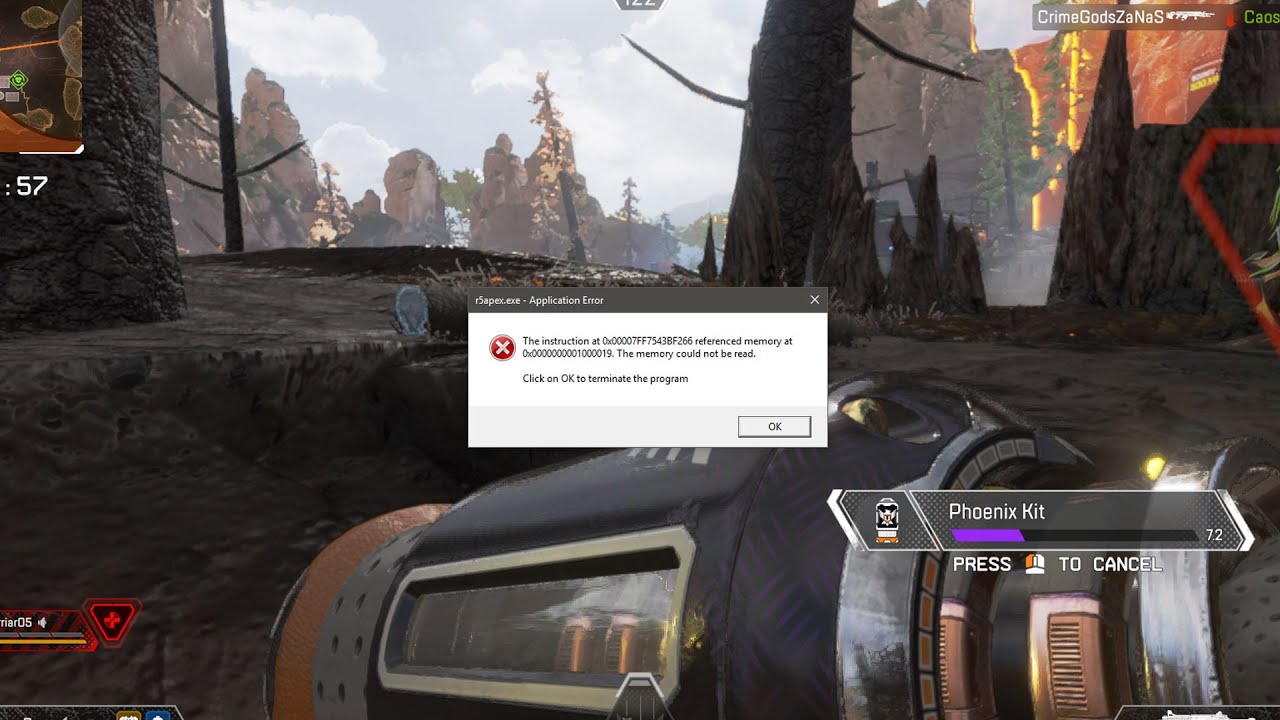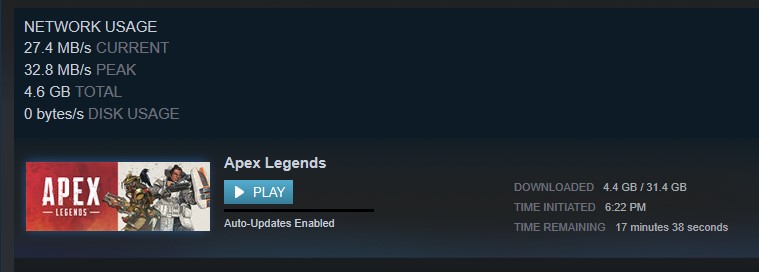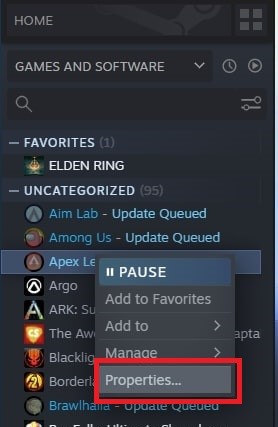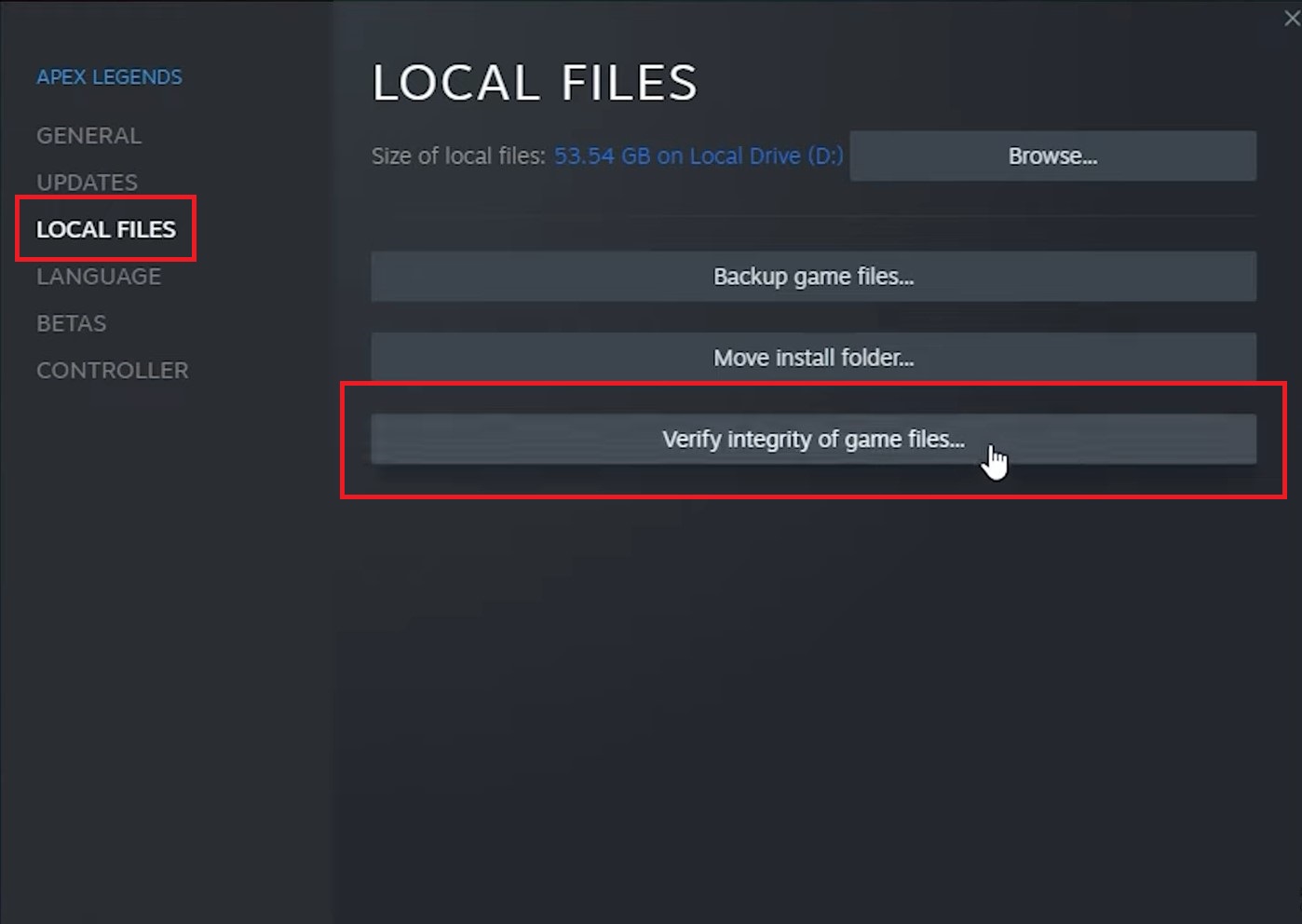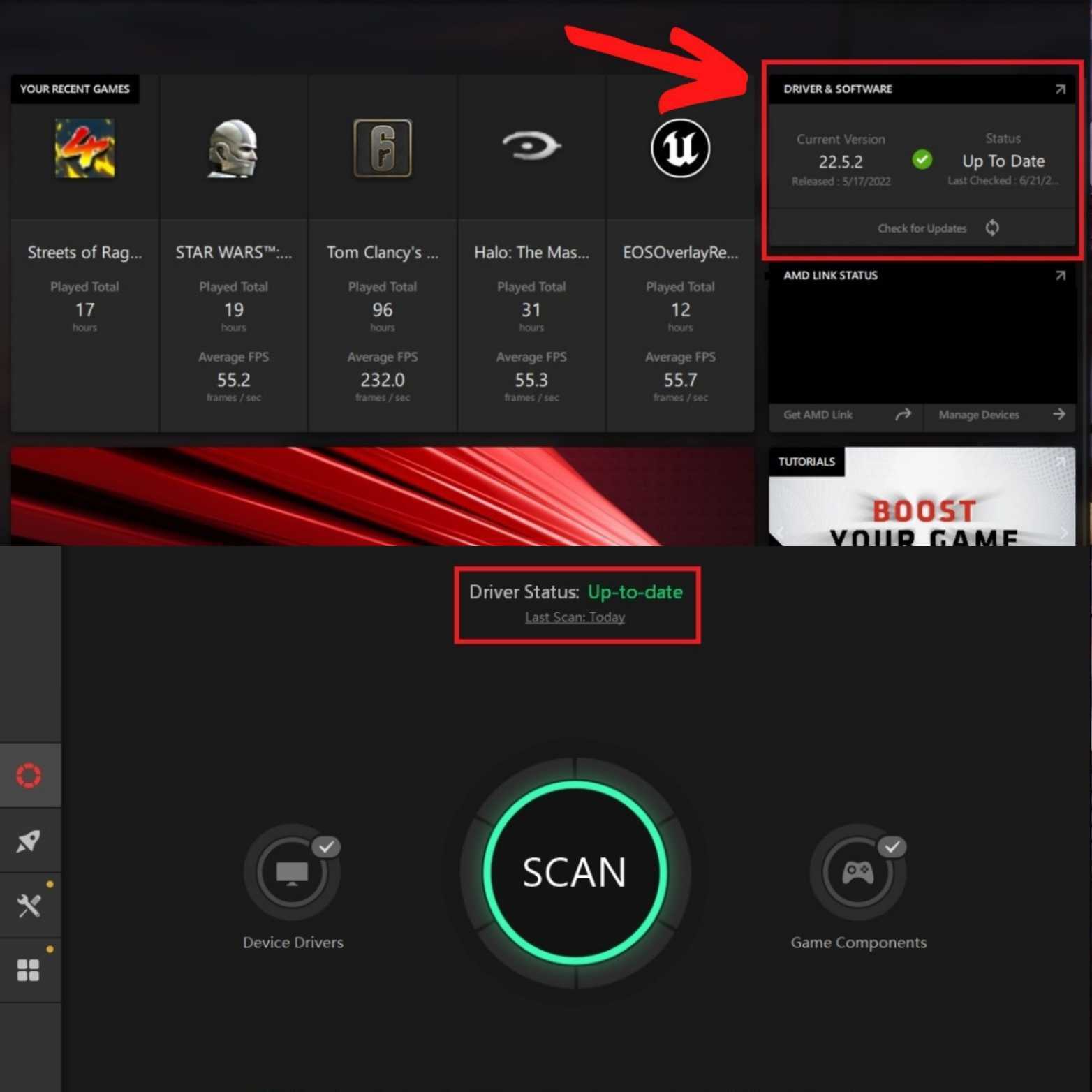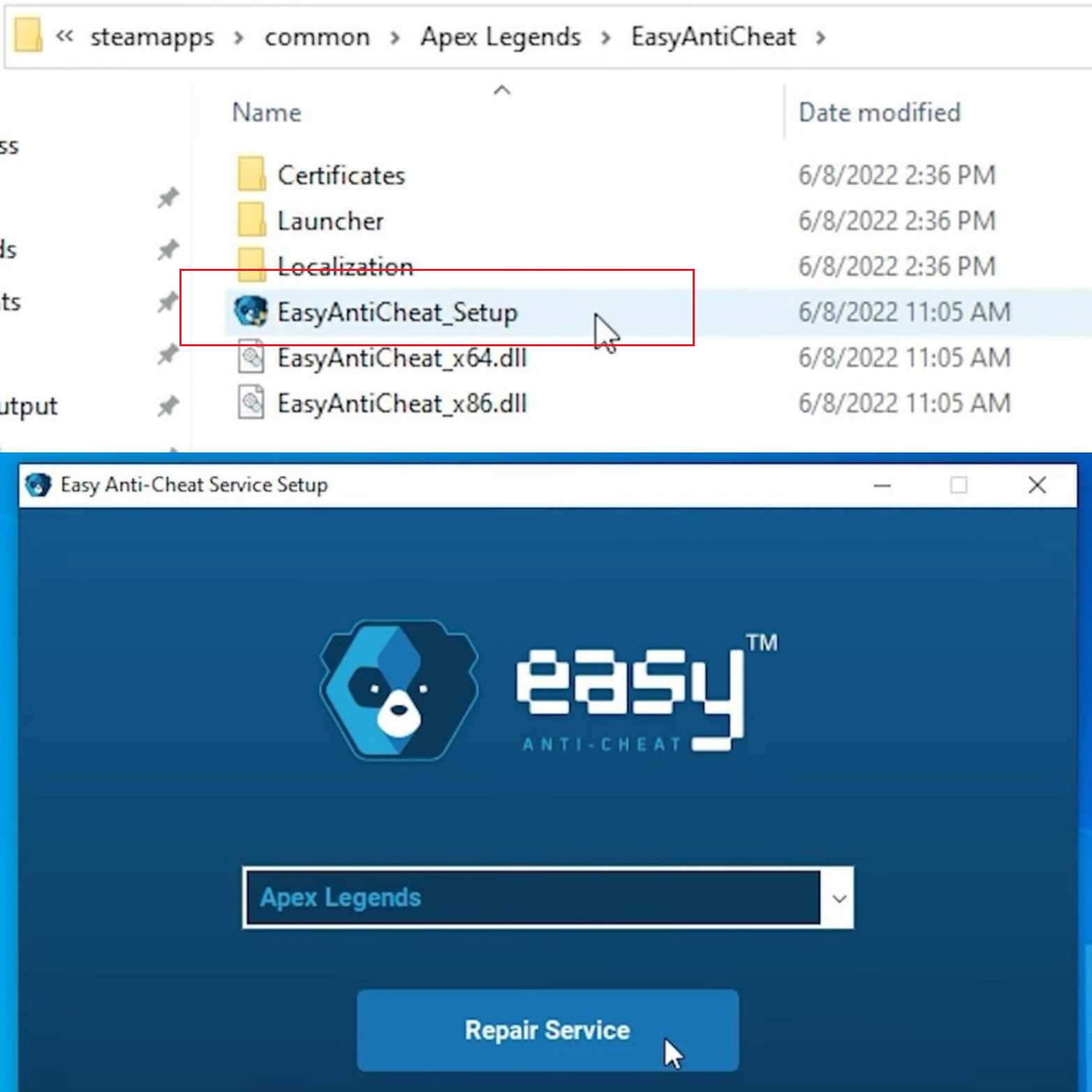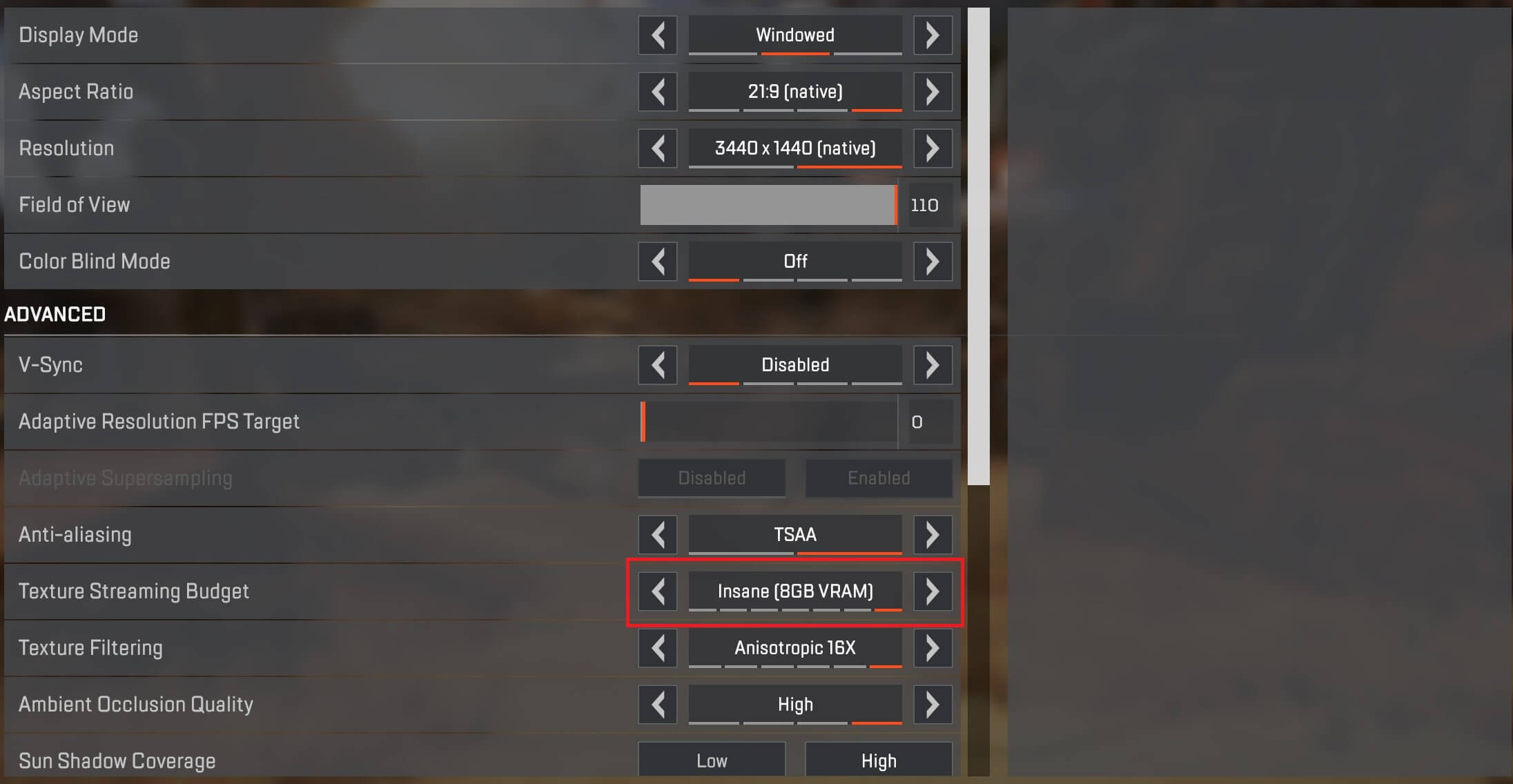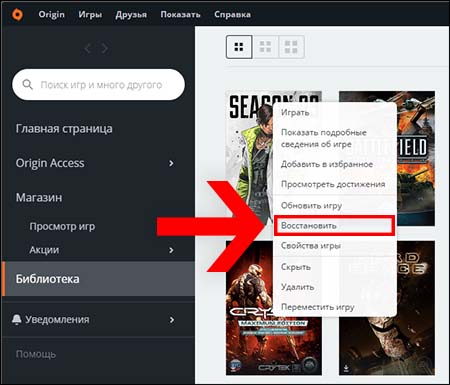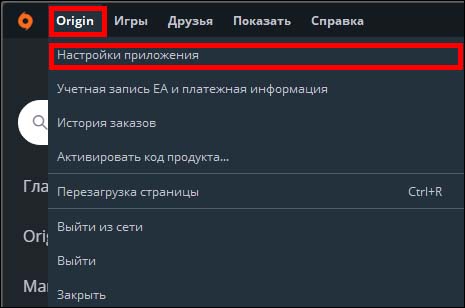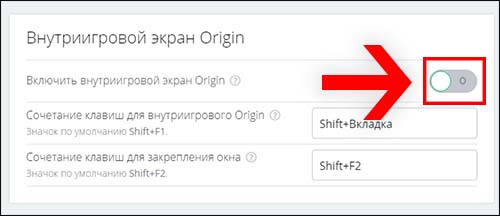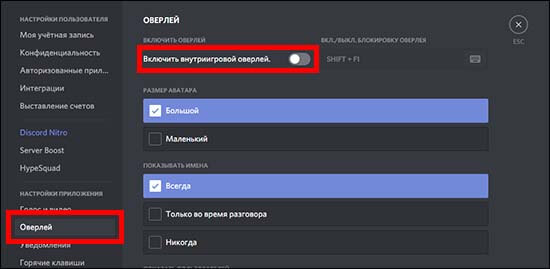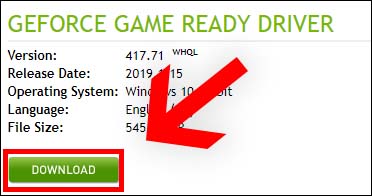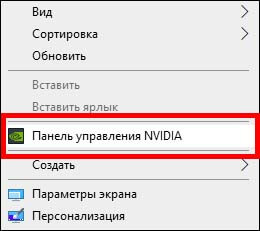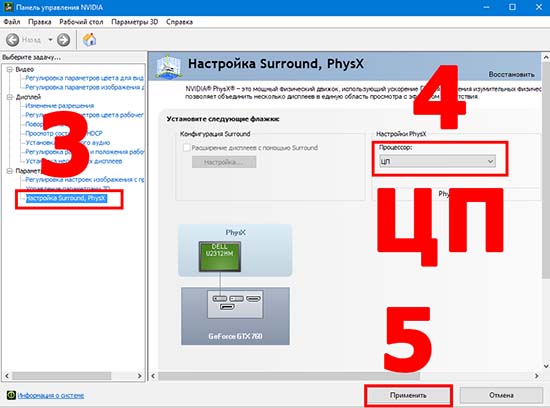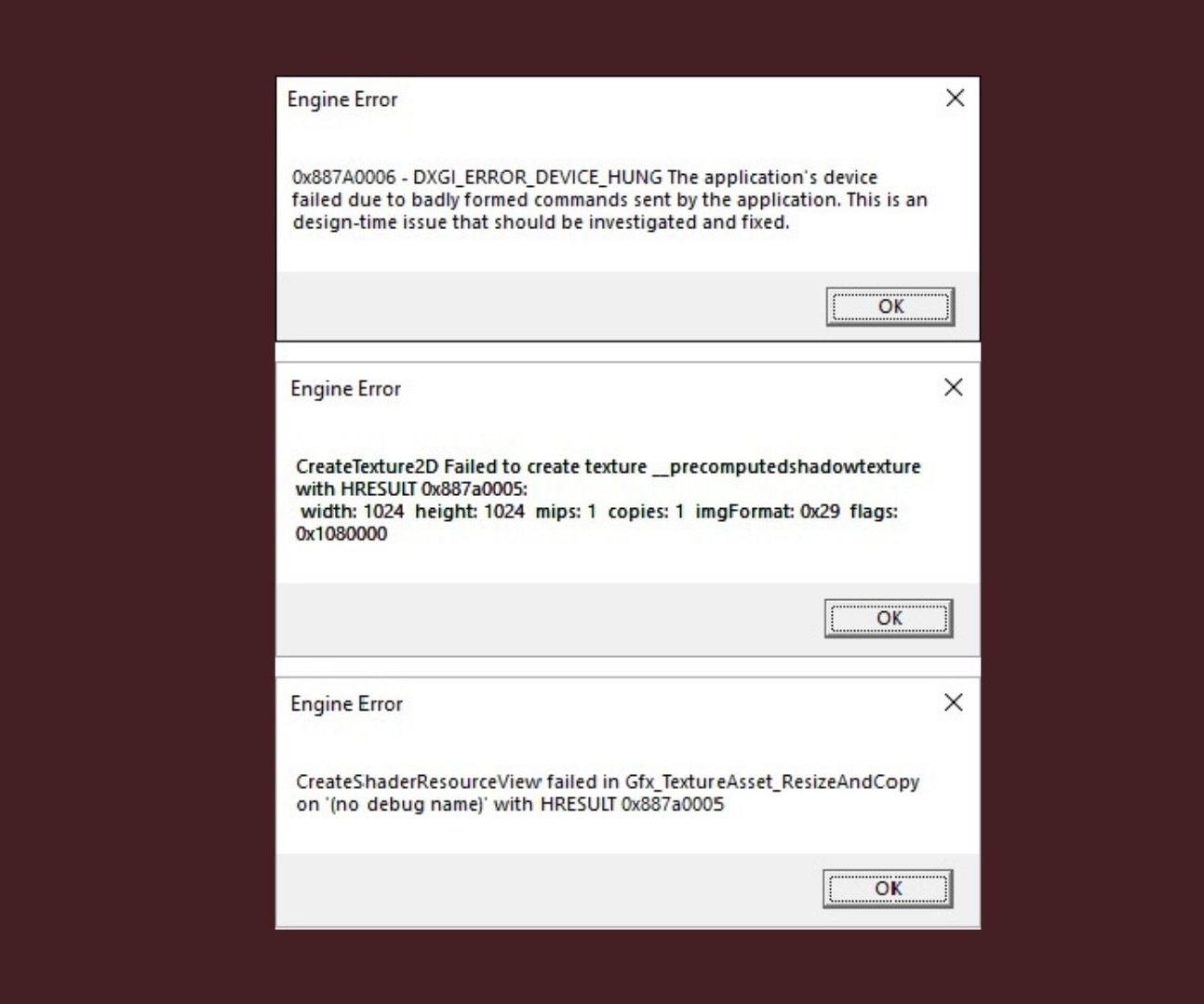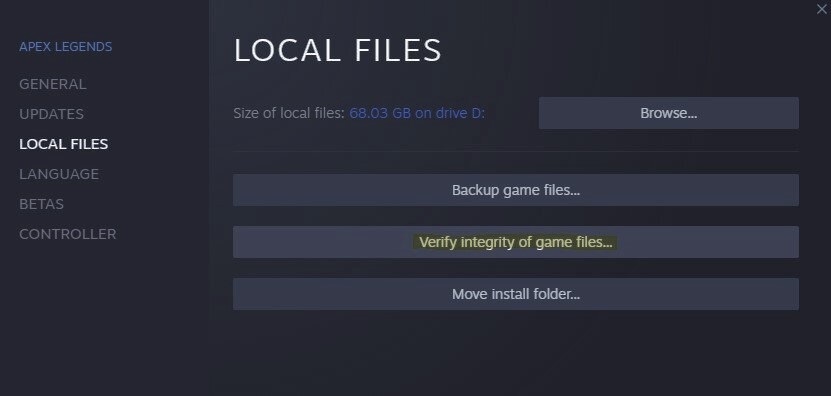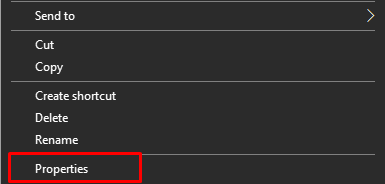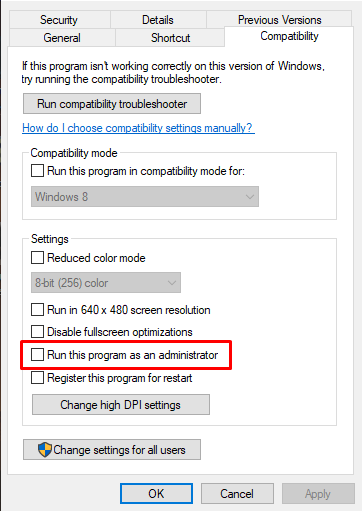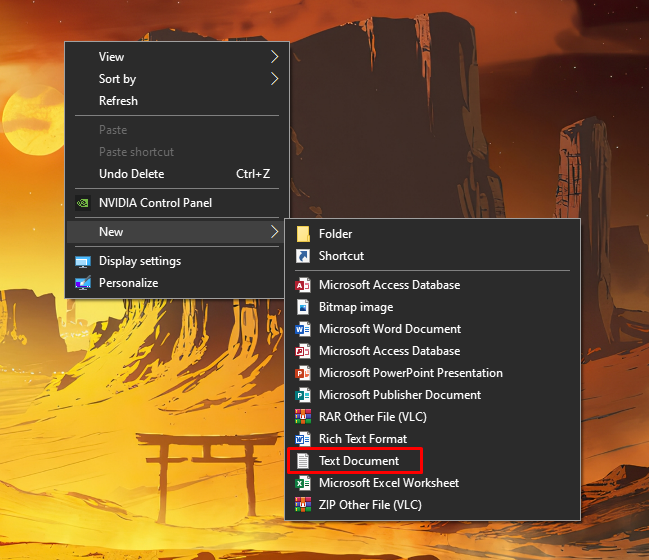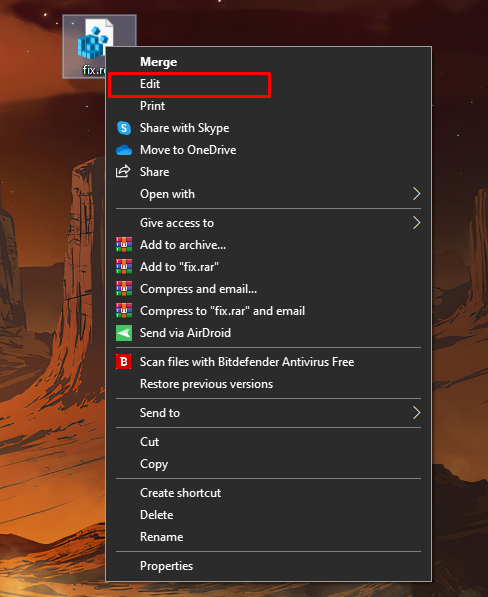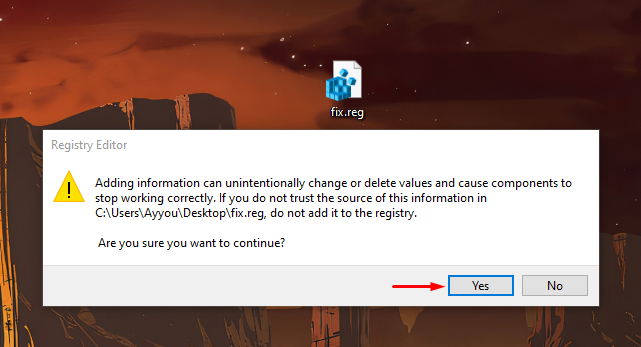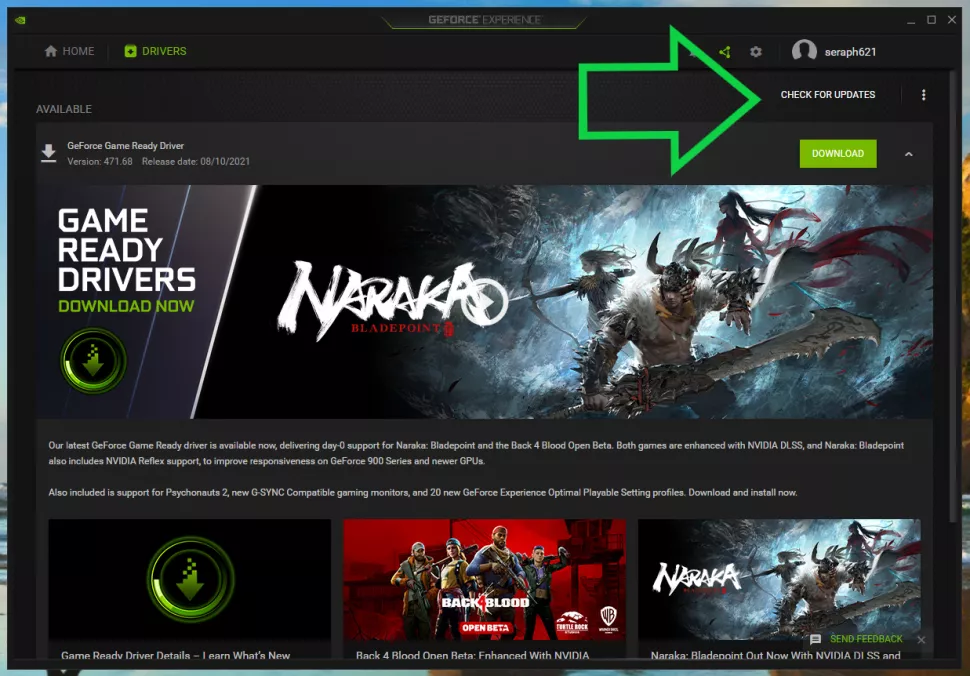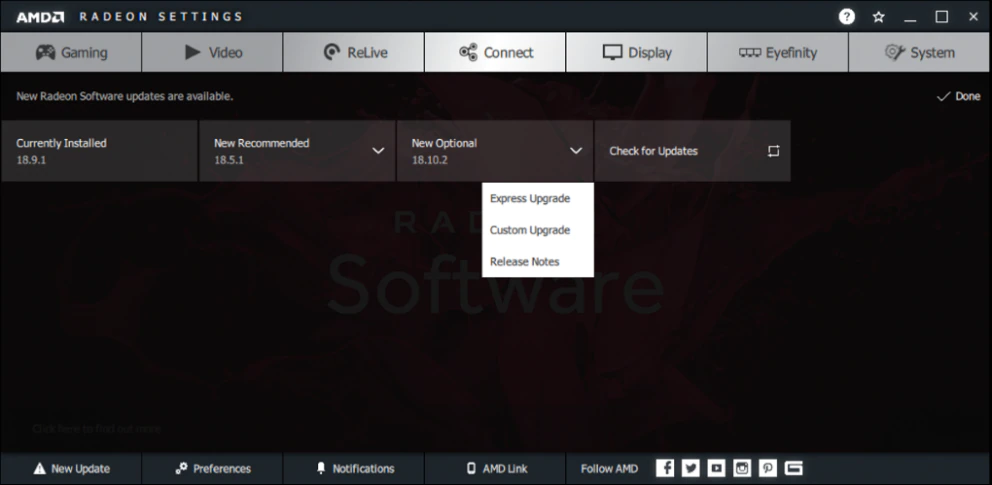Recently, Apex Legends has been far from perfect. It has a plethora of Bugs and Glitches that can cause issues. These issues are Party Leader being Unable to quit as well as the Game Engine malfunctioning. Today we will focus on the random crashes that occur in Apex Legends.
Key Highlights
- Crashes in Apex Legends can occur due to many possible reasons such as Missing Game Files, Outdated Drivers, Network Connections, Graphical Settings, or many others.
Fortunately there are a few possible fixes that players can try out while facing the “DXGI_ERROR_DEVICE_HUNG” and “DXGI_ERROR_DEVICE_REMOVED” error.
-
- Keep the Game Up-to-date with the Latest Patch: Updating your game can possibly remove these that can stop your crashing issue.
- Verify Game File Integrity on Steam: You can verify if all of your files are correct by using the steam Verify Game File Integrity feature. This can clear out any corrupted file and replace it with the correct one.
- Updating the System & Graphics Card Drivers: Graphic Drivers are really important to ensure a proper connection with the Graphics Card and the OS, these are also not perfect and can have issues with the OS or the Game Version.
- Close Background-Interfering Apps: Although this is rare, sometimes apps running in the background can interfere with the game’s components such as the Anti-Cheat. You can close unnecessary apps to fix your crashing issue.
- Limit the Total VRAM Usage: Sometimes, high settings can cause an overload of VRAM usage which can cause a crashing issue. You can lower a few graphic settings or Limit your VRAM in the settings to be safe from this issue.
- Keep the Game Up-to-date with the Latest Patch: Updating your game can possibly remove these that can stop your crashing issue.
What are Crashes in Apex Legends?
The ecosystem and gameplay loop is constantly evolving every season in Apex Legends. The developers spare no effort in dishing out seasonal updates to the game to make it feel fresh every single time. These updates also bring a multitude of balancing changes to the game. These large updates can drastically impact the game.
However, in due time the game may occasionally send you down a rabbit hole of trying to solve its crashes. These are essentially multiple problems of the game, whether it has to do with the core engine or its systems. Most of the crashes can range from Infinite Loading screens to the Data Centre Servers not Showing up.
More from Exputer: Update Stuck on Preparing error in Apex Legends
Best Ways to Fix Crashes in Apex Legends
There are a total of 8 different ways you can use to solve the varied crashes found throughout the game. The data of all these methods is mostly provided thanks to the hardcore community of Apex Legends. It is also worth mentioning you can check our more detailed crashes or errors at the Official Support Forums of the game.
Players have reported multi-faceted crashes with codes like “DXGI_ERROR_DEVICE_HUNG” or similarly, you can get prompted with “DXGI_ERROR_DEVICE_REMOVED”. We will be discussing how you can easily resolve these with just a few simple steps and procedures. So most players can do it by themselves with ease.
The various methods will highlight and correlate with their respective crashes in the game. So let us briefly discuss the best ways you can resolve most of the issues of these random crashes in Apex Legends.
Keep the Game Up-to-date with the Latest Patch
The numerous patches will keep Apex Legends up-to-date with the latest software as well as prevent any existing errors or crashes that were present before the existence of the update. You can check the patch notes of updates by navigating toward the Official News and Updates site about the game from EA Games.
You can update the game easily by just enabling Auto-updates on the game in your Library on Steam. The launcher will manage the rest of the work, and you won’t have to check for updates manually. You will only need to wait for your update files to finish downloading so that the game can apply the patch files to it.
Verify Game File Integrity on Steam
In case of any power outage or corrupted files, Steam has an excellent feature to restore any lost files. It is incredibly useful because, in some cases, there are crashes where the game may fail to start up properly. If it happens to you, the best-case scenario is to check for “Verify File Integrity” on the steam launcher.
- Locate Apex Legends in your Steam Library and right-click on it, and select the “Properties” option.
- It should open another menu on your screen.
- Browse to the local files option and click on “Verify Integrity of game files…” to begin the process
- The files will then undergo verification, and depending on the game size, it could take up to several minutes, so we highly advise having patience for this procedure.
- After which, players should check if any start-up or launching crashes still exist in the game.
Updating the System & Graphics Card Drivers
Most of the hardware in high-end PCs comprises valuable components. These are essentially your system’s main building blocks that determine its overall capabilities. But it is also just as important to make sure their drivers are updated with the latest firmware. The drivers are the crucial binding units of your PC devices and hardware.
The performance will differ immensely in Apex Legends depending on your Graphics Driver versions. It is highly suggested that you keep these updated as some crashes can often occur due to outdated device drivers.
We recommend downloading Driver Booster 7 to manage your system drivers. For the graphics drivers, it will depend on whatever graphics card you have, so it will either be Gefore Experience for Nvidia cards. While on the other hand, AMD cards have access to Radeon Software to manage their graphical driver updates.
Close Background-Interfering Apps
The most notable background apps most gamers certainly use are the overlays for Discord and Steam. These apps can sometimes surge a spike in your overall RAM usage, so they can randomly register crashes to Apex Legends gameplay. Knowing how to disable these overlays are pretty simple to explain:
- Steam Overlay: The steam overlay can be disabled by opening the “steam” menu in the top right of the screen and selecting the settings option. Click on the “in-game” menu and simply uncheck the first option.
- Discord Overlay: The discord overlay can be safely toggled off by going into the main settings. You will spot the “Overlay” option under the App settings. Here just simply turn off the “Enable in-game overlay” action.
Repair the Easy Anti-Cheat Software
There have been further reports of a few players having their crashes fixed by repairing the Easy Anti-Cheat software that coincidentally comes along with the installation of Apex Legends. This is a very famous anti-cheating software used in games like Fortnite and the critically acclaimed Elden Ring.
The software essentially negates any hacking procedures or cheating techniques in multiplayer games. You can learn more in-depth about it from the Official Easy Anti-Cheat Software Guide by SteamDB.
- Easy Anti-cheat is located in the storage drive where your game is installed, so keep that in mind.
- Make sure no games or important apps are running in the background.
- The direct location is steamapps> common> Apex Legends> Easy Anti-Cheat.
- Double click on the EasyAntiCheat_Setup file to initiate the repairing process of the software.
- Once it is done, head back into the game and check if it made any improvements to your gameplay.
Do not Overclock your Processor
This is a recurring mistake most players make when they try to boost their PC components past their limits. The most specific being the CPU or Processor. It is a crucial element of your system, one that can be put at extreme potential risk if modified past its initial clocking speed.
We highly recommend avoiding overclocking your processor when playing Apex Legends. The game is optimized enough to run on minimum requirements smoothly. You do not have to increase the clocking frequency. So you will want to wait until Respawn Entertainment can roll out an update to stabilize the overclocked CPUs.
Limit the Total VRAM Usage
Apex Legends has a sprawling map full of innovative level design and unique architecture. Most players make the mistake of assuming they can crank their graphic card’s video memory to the max settings for the game.
We highly advise against using 8GB VRAM in the game. Preferably, every player should be using at least 4GB or even 6GB at best for high-end graphic cards. By doing that, you will not only avoid reducing your GPU’s life expectancy but also reduce the chances of the game crashing due to texture streaming errors.
Most graphic cards come with only 8GB of Total VRAM, like the AMD RX 580. Of course, people with higher budget cards do not have to worry about it, but we still recommend only using half of your GPU’s video data. VRAM can be easily adjusted in the Display Settings menu of Apex legends, so you don’t have to face any issues.
Check your Network Connectivity
Last but certainly not least, it is worthwhile to check and improve your network connection. Apex Legends constantly requires every bit of bandwidth transmission to register your second-to-second gameplay. Without stable network connectivity, you will end up lagging all over the place with your bullets hitting nothing but air.
Unstable and inadequate bandwidth will cause all sorts of random issues in Apex Legends, not just for other players, but you also might end up having crashes due to poor connectivity.
So we highly recommend you invest in an ethernet cable connection. It will boost your bandwidth transmission significantly and also provide the best stable connection without any sort of network error or game crashing.
We hope these methods will help you rest the case of the annoying crashes found within the game. Hopefully, Respawn Entertainment and EA will address more of the technical issues of the game soon.
This concludes our in-depth error fix for the inconvenient random crashes occurring in Apex Legends. If you have any more fixes to add or questions regarding the guide, let us know down in the comments box below!
Next: Apex Legends Mobile Ranking System
Was this article helpful?
Thanks! Do share your feedback with us. ⚡
How could we improve this post? Please Help us. ✍
Ошибки Apex Legends
- Все ошибки в Apex Legends и их решение
- Игра не запускается
- На запускается игра с читом
- Unsupported CPU
- R5apex.exe ошибка
- Вылет с ошибкой CreateTexture2D
- Бесконечная загрузка
- Вылетает во время загрузки на карту
- Couldn’t untialize sound
- Engine Error 0x887A0006
- Дополнительные способы
Нет идеальных игр, в которых не было бы ни одной ошибки. Если учитывать, что Apex Legends построена на движке Source, то легко догадаться, что в игре будет множество ошибок и далеко не все из них возникают на стороне пользователя.
Все ошибки в Apex Legends и их решение
Будем честны и откровенны: Apex Legends действительно далек от идеала. Да, к его действующей системе можно привыкнуть. Можно привыкнуть к тому, что пули часто не регистрирует. Можно привыкнуть и к ошибкам, однако большинство из них решаются и очень просто. Мы расскажем о них.
Apex Legends
Игра не запускается
Здесь не так много причин. Обычно, игра может не запускаться по двух факторам: мешает программа или мешает система. Если система, то проблема может быть в оперативной памяти: система не дает перегрузить саму себя. Если в программах, то, возможно, стоит почистить кэш в Steam или Origin. Рассмотрим три варианта, почему игра может не запускаться.
В Steam
Здесь может быть только две проблемы:
- Неправильно установленная игра.
- Решение: либо удаляем Apex Legends с компьютера, либо заходим в Свойства игры, а далее кликаем на «Локальные файлы» и выбираем Проверить целостность игровых файлов.
- Слишком сильно засорен кэш. В данном случае нам нужно кликнуть на настройки в левом верхнем углу, после чего найти «Загрузки», а там кликнуть на «Очистить кэш загрузки».
Чистим, запускаем игру
Самый гарантированный способ решить проблему с незапускающейся игрой — переустановить её. Однако, если вы только-только скачали Apex Legends и она в принципе у вас не запускается, то следует провести проверку на вирусы и работоспособность видеокарты.
В EA
Origin предлагает нам провести проверку целостности файлов при любых обстоятельствах, поэтому желательно сделать это. Открываем лаунчер, далее выбираем «Apex Legends», кликаем по игре правой кнопкой мыши и жмем на «Проверить игровые файлы».
Пройдет немного времени, так как лаунчер будет либо скачивать недостающие файлы (иногда игра перестает запускаться после какого-нибудь обновления), либо проверит их до конца и скажет, что ошибки нет.
На консоли
На PS или Xbox нам в любом случае нужно провести проверку внутриигровых файлов. Консоль не может позволить официальной игре крашнутся, в связи с этим единственно верный способ вернуть работоспособность — сделать проверку файлов.
На запускается игра с читом
Мы в любом случае не приветствуем тех, кто играет с читами, но цели и мотивы у вас могут быть разные. Причины, почему игра не запускается:
- Антивирус блокирует соединение из-за наличия ChearEngine или GameKiller.
- Внутри вашей антивирусной программы нужно поставить игровой режим, который частично открывает вирусу путь в Apex Legends.
- После запуска игры посмотрите, изменилось ли что-нибудь. Если Apex Legends не запускается, то зайдите в диспетчер задач и удалите все упоминания о лаунчере, через который запускаете игру (Steam или Origin). После чего запустите снова.
Стим
Unsupported CPU
Нестандартная проблема, поскольку игра напрямую сообщает вам, что ваш процессор не поддерживает Apex Legends. Мол, его недостаточно. Но это либо не так, либо не совсем так.
- Посмотрите в центре обновлений Windows, не должно ли прямо сейчас установиться какое-то новое обновление? Если да, сразу поставьте его.
- Узнайте модель своей материнской платы и процессора и зайдите на сайт производителя. Найдите графу с драйверами и скачайте там все возможные драйвера для процессора (если они есть). После установки нужно сделать перезагрузку компьютера.
- Если вы давно не обновляли драйвера на видеокарту, то нужно скачать AMD Software или GeForce Experience (в зависимости от марки вашей видеокарты) и поставить автоматическое обновление драйверов.
- Попробуйте запустить игру от имени администратора.
- Проведите диагностику системы.
Если ничего не помогло, то можно поставить режим совместимости Apex Legends с Windows 7, а после этого переустановить игру или откатить систему
R5apex.exe ошибка
Ошибка возникает только на Windows 8 и 10 версии. Суть её в том, что система сама оптимизирует себя под требовательную игру, но ей требуется для этого специальное обновление. Что нужно сделать? Зайти в центр обновлений Windows, а после этого поставить галочку напротив: «автоматически устанавливать обновления». После этого следует перезагрузить компьютер и вполне вероятно, что у вас установится последнее обновление системы.
Ошибка r5apex.exe
Вылет с ошибкой CreateTexture2D
Выскакивает только в том случае, если у вас уж слишком старые драйвера. Тут простой установкой программы GeForce Experience или AMD Software не обойтись. Придется узнать модель своей видеокарты и зайти на официальный сайт производителя. Ищем там драйвера для своей карты, скачиваем, устаналиваем, перезагружаем компьютер и запускаем Apex Legends.
Важно! Если в момент установки у вас спрашивают: «какой вид инсталляции» сделать и дают выбор между «чистой» и «автоматической», то выбирайте чистую установку
Бесконечная загрузка
Одна из самых неприятных ошибок. Вы запускаете Apex Legends, настроены хорошо поиграть, а в меню вас встречает бесконечная загрузка. Даже сервер выбрать не получается. Здесь вам придется поставить новые DNS-сервера, либо попросить провайдера перезагрузить интернет. Действия:
- Если мы меняем DNS-сервера, то заходим в Панель Управления. Далее:
- Центр управления сетями и общим доступом.
- Изменения параметров адаптера.
- Выбираем свой интернет (будет отмечен зеленой галочкой).
- Кликаем по нему правой кнопкой мыши и в открывшемся окне ищем: «Протокол IPv4». Кликаем по нему два раза.
- В первом же окне видим «DNS-сервера». Убираем автоматическое заполнение и вводим в каждом поле: 8.8.8.8
Готово! Теперь вы можете зайти в главное меню и начать играть. Если вы можете дозвониться до своего провайдера, то попросите, чтобы они полностью перезагрузили вашу линию.
Вылетает во время загрузки на карту
Эта проблема беспокоит игроков, которые пользуются Steam не только ради игры в Apex Legends. Проблема здесь в кэше, который надо регулярно чистить. Сама по себе проблема не несет в себе какой-то ошибки. Вас просто выбрасывает из игры на стадии выбора легенды и вы не можете переподключиться к игре. Что нужно сделать?
- Заходим в Steam.
- Кликаем в левом верхнем меню на «Настройки».
- Далее идем в пункт «Загрузки».
- Выбираем «Очистить кэш загрузки».
После этого проблема решится.
Couldn’t untialize sound
Не удивляйтесь. Поврежденные драйвера, отвечающие за правильное функционирование звуковой карты, тоже могу спровоцировать вылет или ошибку в Apex Legends. Вы увидите примерно такое предупреждение:
Couldn’t Intialize Sound
Решить проблему можно за 5 минут. В левом нижнем углу экрана находим граммофон (значок звука). Кликаем по нему правой кнопкой мыши и выбираем «Устранение неполадок». В течение 1-2 минут система будет выявлять проблему, после чего скачает необходимые драйвера и вы сможете дальше играть в Apex Legends.
Engine Error 0x887A0006
Проблема решается двумя способами, а также вспомогательными действиями. Engine Error говорит о том, что проблема обнаружена не в игре, а в вашей системе. Способ решения номер один:
- Открываем лаунчер, через который запускаем игру.
- Выбираем (выше описан способ, как сделать через Steam) Проверить целостность игровых файлов.
- Ждем завершения и запускаем игру.
Второй способ: отключите все программы, которые работают в момент запуска Apex Legends. Это может быть вспомогательный софт для отображения FPS или демонстрации экрана. Это может быть OBS или Discord. В любом случае, без оверлеев надо протестировать.
Разумеется этот способ не так приветствуется, поскольку вам нужно отключить множество вспомогательного софта, который остро необходим во время игры. Например, если вы регулярно стримите на Twitch, то как можно отключить OBS? Поэтому стоит всегда проводить процерку целостности файлов, обновлять драйвера видеокарты и ставить последнее обновление для системы. В противном случае, если у вас есть парочка лишних часов, которые можно потратить на переустановку Apex Legends, то потратьте их. Почти всегда помогает.
Дополнительные способы
Если вы уже решили проблему, но хотите обезопасить себя от будущих проблем и ошибок, то:
- Отнесите компьютер в чистку своему мастеру.
- Снизьте качество графики в Apex Legends.
- Отключить G-Sync в программе по настройке вашей видеокарты.
- Переустановите игру на SSD-диск, если он имеется. Также, если вы пользуетесь внутренними и внешними дисками, то ставьте игру только на внутренний.
- Не экспериментируйте с разгоном компьютера. Лучше вообще не заниматься подобными вещами, если у вас дорогое железо, которое итак прекрасно справляется с большинством современных игрушек.
В качестве последнего дополнительного способа можно использовать регулярную перезагрузку компьютера во время игры. Поиграли 2 часа? Перезагрузите компьютер. Помогает хорошо, а времени тратится не очень много.
Содержание
- 1. Системные требования Apex Legends
- 2. Apex Legends не устанавливается. Ошибка VC++. Решение
- 3. Apex Legends не запускается. Ошибка CSOM. Решение
- 4. В Apex Legends ошибка синхронизации. Error syncing cloud storage data. Решение
- 5. Apex Legends вылетает. Ошибка bad_module_info. Решение
- 6. В Apex Legends бесконечная загрузка. Решение
- 7. В Apex Legends на Xbox One не подключается к серверу. Решение
- 8. Apex Legends не скачивается. Долгое скачивание. Решение
- 9. Apex Legends не устанавливается. Прекращена установка. Решение
- 10. Apex Legends не запускается. Ошибка при запуске. Решение
- 11. В Apex Legends черный экран, белый экран, цветной экран. Решение
- 12. Apex Legends вылетает. В определенный или случайный момент. Решение
- 13. Apex Legends зависает. Картинка застывает. Решение
- 14. Apex Legends тормозит. Низкий FPS. Просадки частоты кадров. Решение
- 15. Apex Legends лагает. Большая задержка при игре. Решение
- 16. В Apex Legends нет звука. Ничего не слышно. Решение
- 17. Apex Legends, скачанная с торрента не работает. Решение
- 18. Apex Legends выдает ошибку об отсутствии DLL-файла. Решение
Возникли какие-то проблемы в Apex Legends? Всё снова сломалось? Не беда: рано или поздно каждый геймер сталкивается с подобным. Бывают и раздражающие вылеты, и провалы сквозь текстуры, и даже полное отсутствие звука. В этом гайде мы расскажем, что же с этим делать и как всё починить.
К сожалению, в играх бывают изъяны: тормоза, низкий FPS, вылеты, зависания, баги и другие мелкие и не очень ошибки. Нередко проблемы начинаются еще до начала игры, когда она не устанавливается, не загружается или даже не скачивается. Да и сам компьютер иногда чудит, и тогда вместо картинки черный экран, не работает управление, не слышно звук или что-нибудь еще.
Ещё при возникновении каких-либо проблем с Apex Legends стоит свериться с системными требованиями. По-хорошему делать это нужно еще до покупки, чтобы не пожалеть о потраченных деньгах.
Минимальные системные требования:
- Операционная система: 64-разрядная Windows 10
- Процессор: Intel Core i3-6300 3.8 ГГц / AMD FX-4350 4.2 ГГц
- Оперативная память: 6 ГБ
- HDD: 30 ГБ на жестком диске
- Видеокарта: NVIDIA GeForce GT 640 / Radeon HD 7700 с 1 ГБ памяти
- Версия DirectX: 11
- Сеть: Широкополосное подключение к интернету
- А также: Клавиатура, мышь
Рекомендуемые системные требования:
- Операционная система: 64-разрядная Windows 10
- Процессор: Intel i5 3570K
- Оперативная память: 8 ГБ
- HDD: 30 ГБ на жестком диске
- Видеокарта: Nvidia GeForce GTX 970 / AMD Radeon R9 290 с 4 ГБ памяти
- Версия DirectX: 11
- Сеть: Широкополосное подключение к интернету
- А также: Клавиатура, мышь
Apex Legends не устанавливается. Ошибка VC++. Решение
Чтобы начать играть в Apex Legends, ее нужно скачать на игровой платформе Origin. Но иногда при установке может возникать ошибка со следующим текстом: «Error: The VC++ runtime redistributable package was not installed successfully. Setup cannot continue. (1603)». Иногда число в скобках отличается в зависимости от того, какая у вас версия Windows.
Например, некоторые пользователи столкнулись с ошибкой 1612. Но решение у проблемы всегда одна и то же. Вручную установить библиотеку Visual C++, проделав следующие действия:
- Найти папку redist внутри дистрибутива игры, обычно путь примерно такой: C:Program FilesOrigin GamesApex__Installervcvc2010sp1redist;
- Запустить файл vcredist_x64;
- В открывшемся окне выбрать опцию «Починить» (Repair), после чего процедура должна закончиться неудачей, но на самом деле все в порядке, нужно просто вручную установить библиотеку;
- Найти папку с файлами библиотеки, она должна заканчиваться на «2010»;
- Открыть папку и снова запустить vcredist_x64, теперь установка пройдет успешно.

Apex Legends не запускается. Ошибка CSOM. Решение
Что делать, если после запуска и показа первой заставки игры вылетает с ошибкой «CSOM_MilesAsyncOrFindFile(“audioshipgeneral_english.mstr”) failed to open try resincing»? Как выяснилось, проблема в том, что сразу после выхода Apex Legends разработчики выпустили хот-фикс, чтобы исправить некоторые ошибки, но немного «напортачили» с игровыми файлами.
Из-за этого у многих пользователей игра перестала запускаться, потому что нужный файл (тот самый general_english.mstr) теперь хранился в другом месте. Чтобы вернуть его на место, нужно починить клиент игры силами лаунчера Origin. Для этого нужно перейти в библиотеку, нажать правой кнопкой мыши по иконке игры, затем нажать на иконку шестеренки и выбрать опцию «Починить» (Repair).
После этого запустится процедура проверки дистрибутива игры на ошибки. Она может занять от 5 до 15 минут, после чего Origin автоматически скачает исправленные файлы.
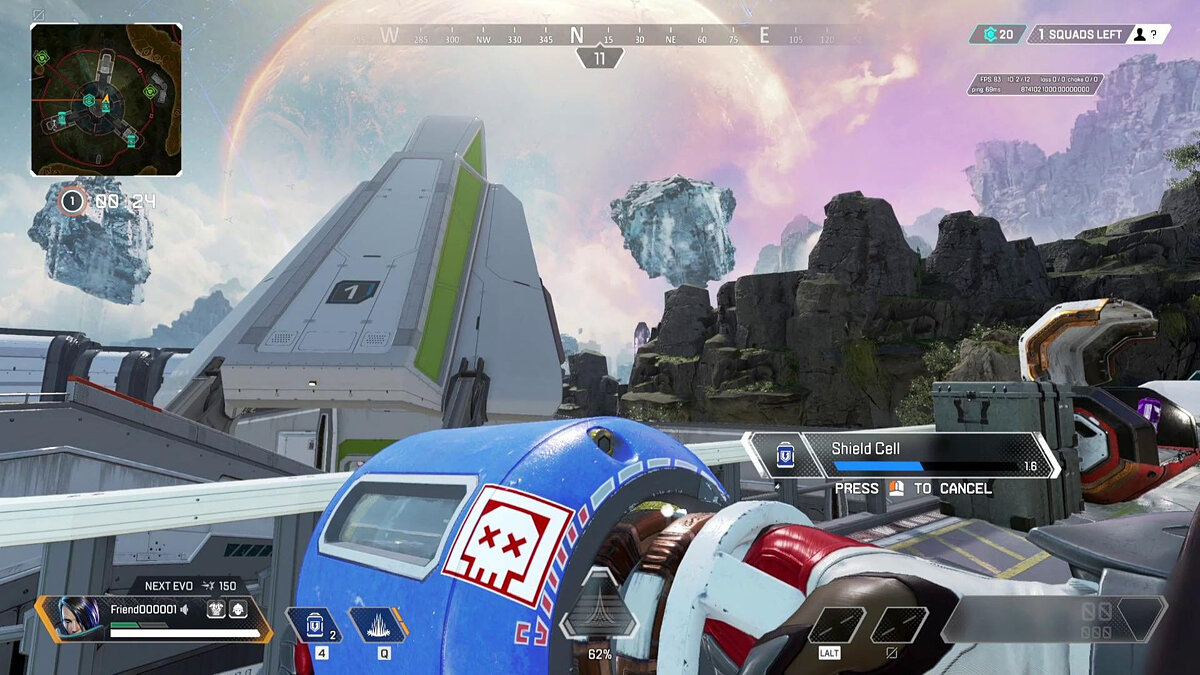
В Apex Legends ошибка синхронизации. Error syncing cloud storage data. Решение
Несмотря на то, что большинство игр из магазина Origin отлично работают с функцией облачных сохранений, которую Electronic Arts встроила в клиент своего сервиса, на релизе Apex Legends не поддерживала ее в полной мере. Из-за этого после выхода игры могла возникать ошибка синхронизации, нередко приводящая к потере сохраненных настроек.
Разработчики из студии Respawn Entertainment уже выпустили обновление для игры, но некоторые игроки все еще сталкиваются с ошибкой синхронизации. К счастью, ее можно решить вручную, отключив синхронизацию через клиент Origin. Для этого необходимо проделать следующее:
- Открыть вкладку «Origin» в верхней части окна;
- В выпадающем списке выбрать опцию «Настройки приложения» (Application Settings);
- В открывшемся окне перейти на вкладку «Установка и сохранения» (Installs & Saves);
- Убрать флажок с опции облачного сохранения.

Apex Legends вылетает. Ошибка bad_module_info. Решение
У некоторых пользователей Apex Legends вылетает в случайные моменты времени без всякой системе. При этом иногда игра выдает ошибку с довольно длинным текстом, в котором фигурирует приложение bad_module_info. Дальнейший текст может отличаться, на одном и том же компьютере может быть до 30 разновидностей этой ошибки с разным текстом.
Но причина у нее одна и та же во всех случаях. Ошибка dab_module_info возникает на компьютерах, которые ранее работали на базе операционной системе Windows 7, но позже были обновлены до Windows 10 силами штатного «установщика» от Microsoft. То есть без полного удаления Windows 7 и затем установки Windows 10 с нуля.
В таком случае есть два варианта решения проблемы: дождаться патча от разработчиков или переустановить операционную систему.

В Apex Legends бесконечная загрузка. Решение
Что делать, если при подключении к лобби или загрузки матча ничего не происходит, то есть загрузка длится бесконечно долго? При этом другие пользователи могут видеть «загружающегося» товарища в списке участников матча, а его персонаж может неподвижно стоять рядом. Как ни странно, корень проблемы заключается в оглушительном успехе Apex Legends.
Буквально через несколько дней после релиза игры в ней был зафиксирован внушительный онлайн — миллион игроков. Из-за этого возникли проблемы с серверами. Иногда они «забывали» обрабатывать запросы некоторых пользователей. Даже если перезагрузить игру, то загрузка не заканчивается, потому что сбой в работе сервера мешал обработке учетной записи игрока.
Увы, решить эту проблему самостоятельно нельзя, но можно воспользоваться временным решением — создать еще одну учетную запись Origin и играть в Apex Legends через нее. Конечно, проблема с бесконечной загрузкой может возникнуть вновь, но тогда можно будет вернуться на свой изначальный профиль. Скорее всего, к тому времени он уже заработает как следует.

В Apex Legends на Xbox One не подключается к серверу. Решение
Аналогичная проблема иногда встречается и в других играх, доступных на Xbox One, таких как Evolve и разных частях Call of Duty. Выглядит она так: вы заходите в Apex Legends, играете один матч, после чего вас выкидывает с сервера с сообщением о том, что нет подключения к серверам игры. Конечно, ничто не мешает перезапустить игру и сыграть снова, но есть куда более простое решение проблемы.
Заключается оно в том, чтобы подключить интернет к консоли напрямую, то есть с помощью кабеля. Благодаря этому «коннект» будет более стабильным, и разрывы соединения с серверами Apex Legends прекратятся или станут чрезвычайно редкими. Если же возможности подключить провод не представляется возможным, то попробуйте еще один метод:
- Открыть экран настроек (Settings) на Xbox One;
- Перейти в раздел настроек сети (Network Settings);
- Перейти во вложенное меню продвинутых настроек (Advanced Settings);
- Выбрать альтернативный MAC-адрес (Alternate MAC adress);
- Нажать на кнопку «Очистить» (Clear);
- Нажать на кнопку «Перезапустить» (Restart).
После этого ваша приставка перезагрузится. После этого снова перейдите на экран настроек, затем в раздел настроек сети и выберите опцию настроить беспроводное соединение (Set Up Wireless Network).

Apex Legends не скачивается. Долгое скачивание. Решение
Скорость лично вашего интернет-канала не является единственно определяющей скорость загрузки. Если раздающий сервер работает на скорости, скажем, 5 Мб в секунду, то ваши 100 Мб делу не помогут.
Если Apex Legends совсем не скачивается, то это может происходить сразу по куче причин: неправильно настроен роутер, проблемы на стороне провайдера, кот погрыз кабель или, в конце концов, упавший сервер на стороне сервиса, откуда скачивается игра.
Apex Legends не устанавливается. Прекращена установка. Решение
Перед тем, как начать установку Apex Legends, нужно еще раз обязательно проверить, какой объем она занимает на диске. Если же проблема с наличием свободного места на диске исключена, то следует провести диагностику диска. Возможно, в нем уже накопилось много «битых» секторов, и он банально неисправен?
В Windows есть стандартные средства проверки состояния HDD- и SSD-накопителей, но лучше всего воспользоваться специализированными программами.
Но нельзя также исключать и вероятность того, что из-за обрыва соединения загрузка прошла неудачно, такое тоже бывает. А если устанавливаете Apex Legends с диска, то стоит поглядеть, нет ли на носителе царапин и чужеродных веществ!
Apex Legends не запускается. Ошибка при запуске. Решение
Apex Legends установилась, но попросту отказывается работать. Как быть?
Выдает ли Apex Legends какую-нибудь ошибку после вылета? Если да, то какой у нее текст? Возможно, она не поддерживает вашу видеокарту или какое-то другое оборудование? Или ей не хватает оперативной памяти?
Помните, что разработчики сами заинтересованы в том, чтобы встроить в игры систему описания ошибки при сбое. Им это нужно, чтобы понять, почему их проект не запускается при тестировании.
Обязательно запишите текст ошибки. Если вы не владеете иностранным языком, то обратитесь на официальный форум разработчиков Apex Legends. Также будет полезно заглянуть в крупные игровые сообщества и, конечно, в наш FAQ.
Если Apex Legends не запускается, мы рекомендуем вам попробовать отключить ваш антивирус или поставить игру в исключения антивируса, а также еще раз проверить соответствие системным требованиям и если что-то из вашей сборки не соответствует, то по возможности улучшить свой ПК докупив более мощные комплектующие.
В Apex Legends черный экран, белый экран, цветной экран. Решение
Проблемы с экранами разных цветов можно условно разделить на 2 категории.
Во-первых, они часто связаны с использованием сразу двух видеокарт. Например, если ваша материнская плата имеет встроенную видеокарту, но играете вы на дискретной, то Apex Legends может в первый раз запускаться на встроенной, при этом самой игры вы не увидите, ведь монитор подключен к дискретной видеокарте.
Во-вторых, цветные экраны бывают при проблемах с выводом изображения на экран. Это может происходить по разным причинам. Например, Apex Legends не может наладить работу через устаревший драйвер или не поддерживает видеокарту. Также черный/белый экран может выводиться при работе на разрешениях, которые не поддерживаются игрой.
Apex Legends вылетает. В определенный или случайный момент. Решение
Играете вы себе, играете и тут — бац! — все гаснет, и вот уже перед вами рабочий стол без какого-либо намека на игру. Почему так происходит? Для решения проблемы стоит попробовать разобраться, какой характер имеет проблема.
Если вылет происходит в случайный момент времени без какой-то закономерности, то с вероятностью в 99% можно сказать, что это ошибка самой игры. В таком случае исправить что-то очень трудно, и лучше всего просто отложить Apex Legends в сторону и дождаться патча.
Однако если вы точно знаете, в какие моменты происходит вылет, то можно и продолжить игру, избегая ситуаций, которые провоцируют сбой. Кроме того, можно скачать сохранение Apex Legends в нашем файловом архиве и обойти место вылета.
Apex Legends зависает. Картинка застывает. Решение
Ситуация примерно такая же, как и с вылетами: многие зависания напрямую связаны с самой игрой, а вернее с ошибкой разработчика при ее создании. Впрочем, нередко застывшая картинка может стать отправной точкой для расследования плачевного состояния видеокарты или процессора. Так что если картинка в Apex Legends застывает, то воспользуйтесь программами для вывода статистики по загрузке комплектующих. Быть может, ваша видеокарта уже давно исчерпала свой рабочий ресурс или процессор греется до опасных температур? Проверить загрузку и температуры для видеокарты и процессоров проще всего в программе MSI Afterburner. При желании можно даже выводить эти и многие другие параметры поверх картинки Apex Legends.
Какие температуры опасны? Процессоры и видеокарты имеют разные рабочие температуры. У видеокарт они обычно составляют 60-80 градусов по Цельсию. У процессоров немного ниже — 40-70 градусов. Если температура процессора выше, то следует проверить состояние термопасты. Возможно, она уже высохла и требует замены. Если греется видеокарта, то стоит воспользоваться драйвером или официальной утилитой от производителя. Нужно увеличить количество оборотов кулеров и проверить, снизится ли рабочая температура.
Apex Legends тормозит. Низкий FPS. Просадки частоты кадров. Решение
При тормозах и низкой частоте кадров в Apex Legends первым делом стоит снизить настройки графики. Разумеется, их много, поэтому прежде чем снижать все подряд, стоит узнать, как именно те или иные настройки влияют на производительность.
Разрешение экрана. Если кратко, то это количество точек, из которого складывается картинка игры. Чем больше разрешение, тем выше нагрузка на видеокарту. Впрочем, повышение нагрузки незначительное, поэтому снижать разрешение экрана следует только в самую последнюю очередь, когда все остальное уже не помогает.
Качество текстур. Как правило, этот параметр определяет разрешение файлов текстур. Снизить качество текстур следует в случае, если видеокарта обладает небольшим запасом видеопамяти (меньше 4 ГБ), или если используется очень старый жесткий диск, скорость оборотов шпинделя у которого меньше 7200.
Качество моделей (иногда просто детализация). Эта настройка определяет, какой набор 3D-моделей будет использоваться в игре. Чем выше качество, тем больше полигонов. Соответственно, высокополигональные модели требуют большей вычислительной мощности видеокарты (не путать с объемом видеопамяти!), а значит снижать этот параметр следует на видеокартах с низкой частотой ядра или памяти.
Тени. Бывают реализованы по-разному. В одних играх тени создаются динамически, то есть они просчитываются в реальном времени в каждую секунду игры. Такие динамические тени загружают и процессор, и видеокарту. В целях оптимизации разработчики часто отказываются от полноценного рендера и добавляют в игру пре-рендер теней. Они статичные, потому как, по сути, это просто текстуры, накладывающиеся поверх основных текстур, а значит загружают они память, а не ядро видеокарты. Нередко разработчики добавляют дополнительные настройки, связанные с тенями:
- Разрешение теней — определяет, насколько детальной будет тень, отбрасываемая объектом. Если в игре динамические тени, то загружает ядро видеокарты, а если используется заранее созданный рендер, то «ест» видеопамять.
- Мягкие тени — сглаживание неровностей на самих тенях, обычно эта опция дается вместе с динамическими тенями. Вне зависимости от типа теней нагружает видеокарту в реальном времени.
Сглаживание. Позволяет избавиться от некрасивых углов на краях объектов за счет использования специального алгоритма, суть которого обычно сводится к тому, чтобы генерировать сразу несколько изображений и сопоставлять их, высчитывая наиболее «гладкую» картинку. Существует много разных алгоритмов сглаживания, которые отличаются по уровню влияния на быстродействие Apex Legends. Например, MSAA работает «в лоб», создавая сразу 2, 4 или 8 рендеров, поэтому частота кадров снижается соответственно в 2, 4 или 8 раз. Такие алгоритмы как FXAA и TAA действуют немного иначе, добиваясь сглаженной картинки путем высчитывания исключительно краев и с помощью некоторых других ухищрений. Благодаря этому они не так сильно снижают производительность.
Освещение. Как и в случае со сглаживанием, существуют разные алгоритмы эффектов освещения: SSAO, HBAO, HDAO. Все они используют ресурсы видеокарты, но делают это по-разному — в зависимости от самой видеокарты. Дело в том, что алгоритм HBAO продвигался в основном на видеокартах от Nvidia (линейка GeForce), поэтому лучше всего работает именно на «зеленых». HDAO же, наоборот, оптимизирован под видеокарты от AMD. SSAO — это наиболее простой тип освещения, он потребляет меньше всего ресурсов, поэтому в случае тормозов в Apex Legends стоит переключиться него. Что снижать в первую очередь? Как правило, наибольшую нагрузку вызывают тени, сглаживание и эффекты освещения, так что лучше начать именно с них. Часто геймерам самим приходится заниматься оптимизацией Apex Legends.
Практически по всем крупным релизам есть различные соответствующие и форумы, где пользователи делятся своими способами повышения производительности. Один из них — специальная программа под названием Advanced System Optimizer. Она сделана специально для тех, кто не хочет вручную вычищать компьютер от разных временных файлов, удалять ненужные записи реестра и редактировать список автозагрузки. Advanced System Optimizer сама сделает это, а также проанализирует компьютер, чтобы выявить, как можно улучшить производительность в приложениях и играх.
Apex Legends лагает. Большая задержка при игре. Решение
Многие путают «тормоза» с «лагами», но эти проблемы имеют совершенно разные причины. Apex Legends тормозит, когда снижается частота кадров, с которой картинка выводится на монитор, и лагает, когда задержка при обращении к серверу или любому другому хосту слишком высокая.
Именно поэтому «лаги» могут быть только в сетевых играх. Причины разные: плохой сетевой код, физическая удаленность от серверов, загруженность сети, неправильно настроенный роутер, низкая скорость интернет-соединения.
Впрочем, последнее бывает реже всего. В онлайн-играх общение клиента и сервера происходит путем обмена относительно короткими сообщениями, поэтому даже 10 Мб в секунду должно хватить за глаза.
В Apex Legends нет звука. Ничего не слышно. Решение
Apex Legends работает, но почему-то не звучит — это еще одна проблема, с которой сталкиваются геймеры. Конечно, можно играть и так, но все-таки лучше разобраться, в чем дело.
Сначала нужно определить масштаб проблемы. Где именно нет звука — только в игре или вообще на компьютере? Если только в игре, то, возможно, это обусловлено тем, что звуковая карта очень старая и не поддерживает DirectX.
Если же звука нет вообще, то дело однозначно в настройке компьютера. Возможно, неправильно установлены драйвера звуковой карты, а может быть звука нет из-за какой-то специфической ошибки нашей любимой ОС Windows.
Apex Legends, скачанная с торрента не работает. Решение
Если дистрибутив игры был загружен через торрент, то никаких гарантий работы быть в принципе не может. Торренты и репаки практически никогда не обновляются через официальные приложения и не работают по сети, потому что по ходу взлома хакеры вырезают из игр все сетевые функции, которые часто используются для проверки лицензии. Такие версии игр использовать не просто неудобно, а даже опасно, ведь очень часто в них изменены многие файлы. Например, для обхода защиты пираты модифицируют EXE-файл. При этом никто не знает, что они еще с ним делают. Быть может, они встраивают самоисполняющееся программное обеспечение.
Например, майнер, который при первом запуске игры встроится в систему и будет использовать ее ресурсы для обеспечения благосостояния хакеров. Или вирус, дающий доступ к компьютеру третьим лицам. Тут никаких гарантий нет и быть не может. К тому же использование пиратских версий — это, по мнению нашего издания, воровство. Разработчики потратили много времени на создание игры, вкладывали свои собственные средства в надежде на то, что их детище окупится. А каждый труд должен быть оплачен. Поэтому при возникновении каких-либо проблем с играми, скачанными с торрентов или же взломанных с помощью тех или иных средств, следует сразу же удалить «пиратку», почистить компьютер при помощи антивируса и приобрести лицензионную копию игры. Это не только убережет от сомнительного ПО, но и позволит скачивать обновления для игры и получать официальную поддержку от ее создателей.
Apex Legends выдает ошибку об отсутствии DLL-файла. Решение
Как правило, проблемы, связанные с отсутствием DLL-библиотек, возникают при запуске Apex Legends, однако иногда игра может обращаться к определенным DLL в процессе и, не найдя их, вылетать самым наглым образом.
Чтобы исправить эту ошибку, нужно найти необходимую библиотеку DLL и установить ее в систему. Проще всего сделать это с помощью программы DLL-fixer, которая сканирует систему и помогает быстро найти недостающие библиотеки.
Если ваша проблема оказалась более специфической или же способ, изложенный в данной статье, не помог, то вы можете спросить у других пользователей в нашей рубрике.
Другие гайды
- У Twitch-стримера в прямом эфире выпал глаз, когда он играл в Apex Legends
- У российского киберспортсмена отец отключил интернет во время полуфинала по Apex Legends. В соцсетях игрока поддерживают
- VGTimes узнал у авторов Apex Legends, с какой вселенной они хотели бы сделать кроссовер
Игра в жанре «королевской битвы» сразу же после выхода покорила сердца многих фанатов. Релиз состоялся совершенно недавно и поэтому не удивительно, что у многих игроков Apex Legends просто не запускается. В этой статье мы рассмотрим общие причины и рекомендации разработчиков по исправлению данной проблемы.
Немного про игру
Вы берете на себя командование одного из Легенд игры (подробнее о легендах). Вы можете осуществлять как поддержку так и нападение. Используйте самые изощренные способы ликвидации своих врагов.
Стиль королевской битвы виден сразу, что привносит в игру первозданный дикий замысел. Разработчики очень довольны своим продуктом и как многие фанаты просто восхищаются ее достоинствами в сравнении с конкурентами.
Графика и визуальная часть игры просто завораживает. Современные текстуры в высоком разрешении не оставляют никого равнодушным.
Основная часть игроков жалуется на лаунчер Origin, который по их мнению и является основной причиной отказа игры запускаться. На самом деле они отчасти правы. Давайте рассмотрим инструкцию от разработчиков для решения проблемы с ним:
- Для начала обновите лаунчер Origin через официальный источник (желательно скачать заново и установить по чистому).
- Отключите на время Защитник Windows или фаервол Вашего антивируса. Дело может быть в блокировки или фильтрации трафика
- Установите в антивирусе — игровой режим. Это позволит более лояльно относится ко всем данным передаваемым в фоновом режиме.
- Проверьте целостность игры через клиент Origin.
Эти рекомендации дали разработчики и действительно стоит их придерживаться. Проделайте все от начала до конца и отпишитесь о результате в комментариях.
Многие жалобы относительно проблемы сходятся в едином мнении, что после проверки античитом игра просто перестает запускаться. На это пока нет официального решения, но мы нашли оптимальный метод как справится с проблемой.
- Проверьте обновления игры. Если у вас указано, что используется последняя версия — это не всегда так. Вам нужно полностью закрыть лаунчер игры и запустить его заново. Обновления могут быть доступны.
- Отключите фаерволы вашего компьютера. Именно они и взаимодействуют с античитом как с программой фильтрующей трафик. Это называется «защита от инъекций». Антивирусу кажется, что кто-то вмешивается в процесс обработки файлов и он прекращает воспроизведение программы.
- Добавьте игру в исключения для обеспечения бесперебойной работы игры.
- Удалите из ПК программы: CheatEngine, ArtMoney, VPN-программы (можно просто деактивировать), Дискорд (просто выключите полностью), OBS (закройте программу трансляций).
- Возможно ваш прошлый запуск игры был неудачный и копия .exe файла находится в трее. Найдите его через диспетчер задач и закройте.
Это базовые методы которые помогли многим игрокам. Попробуйте каждый пунт и у вас все так-же запустится.
Ошибка Engine Error запуска
На примере выше можно видеть проблему с запуском в котором фигурирует ошибка Engine Error. Все дело в файле pc_all.opt.starpak. Давайте рассмотрим два способа решения этой проблемы.
Решаем при помощи восстановления
Самый простой и автоматический способ — является базовое восстановление игры.
- Заходим в приложение Origin
- Находим игру Apex Legends
- Нажимаем правой кнопкой и выбираем пункт «Восстановить».
- Программа автоматически проверит файлы и попробует исправить проблему.
Данный способ подходит многим и является основным инструментом решения ошибки.
Ручное решение проблемы
Ручное решение — это удаление самого проблемного файла, чтоб система перекачала его.
- Открываем проводник Windows
- Идем по пути путь_к_ориджин\Origin games\Apex\paks\Win64
- Находим файл с названием pc_all.opt.starpak (или другим который фигурирует у вас в ошибке)
- Удаляем его (предварительно закрыв приложения)
- Далее действуем по способу указанному выше.
После этих действий игра у вас точно запустится.
Проблема запуска с ошибкой Unsupported CPU
Действительно в самой игре существуют ограничения на старые процессоры. Некоторые из них не являются трендовыми и уже не поддерживаются современными движками.
Если вы столкнулись с такой проблемой, то вероятнее всего CPU просто устарел. Но не стоит расстраиваться, давайте попробуем решить эту задачку базовыми средствами и запустить на вашем проце AL.
- Установите все официальные обновления Windows. Возможно как раз сейчас вышла обнова которая позволит запускать современные игры на вашем CPU.
- Перезагрузите ПК или ноутбук полностью. Это значит, что должна быть полная перезагрузка (не быстрая).
- Найдите и установите все драйвера на ваш компьютер. Это очень важно ибо даже в дровах на материнку может находится корень проблемы.
Данные совету вероятно помогут вам запустить игру. Но не отчаивайтесь если не получилось, при правильном подходе можно найти выход. Пишите в комментариях вашу проблему и мы найдем решение вместе.

Рабочие способы, которые помогут решить ошибку «Engine Error» в Apex Legends. С которой сталкиваются многие игроки. Поэтому на основе их опыта мы отобрали только рабочие советы. Один из них поможет именно вам. Но для этого нужно попробовать каждый способ поочередно.
Содержание
- Решение ошибки «Engine Error» в Apex Legends
- Способ №1. Восстановите игровые файлы
- Способ №2. Отключите приложения, что отображаются поверх игры
- Origin
- Discord
- Остальные программы
- Способ №3. Для владельцев Nvidia
- Установите драйвер версии 417.71
- Настройте PhysX
- Способ №4. Дополнительные меры
Способ №1. Восстановите игровые файлы
Поврежденные файлы игры часто являются причиной ошибки. Потому мы начнём с того, что проверим все ли с ними в порядке.
- Откройте библиотеку игр Origin.
- Нажмите правой кнопкой мышки на Apex Legends.
- Выберите опцию «Восстановить».
- Origin проверит игру на наличие поврежденных файлов. А также при необходимости их восстановит.
Способ №2. Отключите приложения, что отображаются поверх игры
Приложения, что отображаются поверх игры могут быть причинной ошибки. Чаще всего — это внутриигровой экран Origin и Discord.
Origin
- Откройте настройки Origin (Вкладка «Origin» — «Настройки Приложения»).
- Перейдите в раздел «Внутриигровой экран Origin».
- Отключите опцию «Включить внутриигровой экран».
Discord
- Откройте настройки Discord. Для этого нажмите на значок шестерёнки. Его можно найти слева внизу возле вашего ника, а также иконок звука и микрофона.
- Перейдите в раздел «Оверлей».
- Отключите опцию «Включить внутриигровой оверлей».
Остальные программы
Также вам нужно полностью отключить следующие приложения:
- Skype
- Asus GPU Tweak II
- MSI Afterburner
- Aura for ASUS
- RivaTuner OSD
- RivaTuner
Способ №3. Для владельцев Nvidia
Установите драйвер версии 417.71
Владельцы видеокарт от Nvidia могут попробовать драйвер версии 417.71. Для этого сначала нужно удалить текущий драйвер. А потом установить версию 417.71. Этот способ часто срабатывает. Потому игнорировать его нельзя. Если у вас видеокарта от Radeon или Intel, пропустите этот способ.
- Предварительно загрузите драйвер 417.71 воспользовавшись этой ссылкой.
- Удалите текущий драйвер с помощью утилиты Display Driver Uninstaller. Скачать приложение можно по этой ссылке.
Видеогайд по удалению текущего драйвера:
- Запустите загруженный файл из первого пункта.
- Произведите чистую установку драйвера на свой компьютер.
Настройте PhysX
- Нажмите правой кнопкой мышки на рабочем столе.
- Выберите «Панель управления Nvidia».
- Перейдите в раздел «Настройка Surround, Physx».
- Установите «ЦП» под опцией процессор.
- Нажмите «Применить», чтобы настройки вступили в силу.
Способ №4. Дополнительные меры
- Снизьте качество графики в игре.
- Установите режим отображения в окне или в окне без рамок в настройках графики.
- Отключите функцию G-Sync в панели управления Nvidia. Если у вас видеокарта от AMD Radeon, тогда отключите аналогичную функцию — Freesync.
- Если игра Apex Legends установлена на внешний накопитель, переустановите её на внутренний диск системы. А также отключите внешний накопитель, если он больше не используется.
- Отключите брандмауэр Windows. Для этого зайдите в панель управления Windows. Дальше откройте раздел «Система и безопасность», а потом «Брандмауэр Защитника Windows». Перейдите в раздел «Включение и отключение брандмауэра». Выберите два параметра «Отключить брандмауэр» и нажмите «Ок» снизу. Также можно добавить игру в список исключений, если вы не хотите полностью отключать приложение.
Ошибки Apex Legends
Нет идеальных игр, в которых не было бы ни одной ошибки. Если учитывать, что Apex Legends построена на движке Source, то легко догадаться, что в игре будет множество ошибок и далеко не все из них возникают на стороне пользователя.
Все ошибки в Apex Legends и их решение
Будем честны и откровенны: Apex Legends действительно далек от идеала. Да, к его действующей системе можно привыкнуть. Можно привыкнуть к тому, что пули часто не регистрирует. Можно привыкнуть и к ошибкам, однако большинство из них решаются и очень просто. Мы расскажем о них.
Apex Legends
Игра не запускается
Здесь не так много причин. Обычно, игра может не запускаться по двух факторам: мешает программа или мешает система. Если система, то проблема может быть в оперативной памяти: система не дает перегрузить саму себя. Если в программах, то, возможно, стоит почистить кэш в Steam или Origin. Рассмотрим три варианта, почему игра может не запускаться.
В Steam
Здесь может быть только две проблемы:
- Неправильно установленная игра.
- Решение: либо удаляем Apex Legends с компьютера, либо заходим в Свойства игры, а далее кликаем на «Локальные файлы» и выбираем Проверить целостность игровых файлов.
- Слишком сильно засорен кэш. В данном случае нам нужно кликнуть на настройки в левом верхнем углу, после чего найти «Загрузки», а там кликнуть на «Очистить кэш загрузки».
Чистим, запускаем игру
Самый гарантированный способ решить проблему с незапускающейся игрой — переустановить её. Однако, если вы только-только скачали Apex Legends и она в принципе у вас не запускается, то следует провести проверку на вирусы и работоспособность видеокарты.
В EA
Origin предлагает нам провести проверку целостности файлов при любых обстоятельствах, поэтому желательно сделать это. Открываем лаунчер, далее выбираем «Apex Legends», кликаем по игре правой кнопкой мыши и жмем на «Проверить игровые файлы».
Пройдет немного времени, так как лаунчер будет либо скачивать недостающие файлы (иногда игра перестает запускаться после какого-нибудь обновления), либо проверит их до конца и скажет, что ошибки нет.
На консоли
На PS или Xbox нам в любом случае нужно провести проверку внутриигровых файлов. Консоль не может позволить официальной игре крашнутся, в связи с этим единственно верный способ вернуть работоспособность — сделать проверку файлов.
На запускается игра с читом
Мы в любом случае не приветствуем тех, кто играет с читами, но цели и мотивы у вас могут быть разные. Причины, почему игра не запускается:
- Антивирус блокирует соединение из-за наличия ChearEngine или GameKiller.
- Внутри вашей антивирусной программы нужно поставить игровой режим, который частично открывает вирусу путь в Apex Legends.
- После запуска игры посмотрите, изменилось ли что-нибудь. Если Apex Legends не запускается, то зайдите в диспетчер задач и удалите все упоминания о лаунчере, через который запускаете игру (Steam или Origin). После чего запустите снова.
Стим
Unsupported CPU
Нестандартная проблема, поскольку игра напрямую сообщает вам, что ваш процессор не поддерживает Apex Legends. Мол, его недостаточно. Но это либо не так, либо не совсем так.
- Посмотрите в центре обновлений Windows, не должно ли прямо сейчас установиться какое-то новое обновление? Если да, сразу поставьте его.
- Узнайте модель своей материнской платы и процессора и зайдите на сайт производителя. Найдите графу с драйверами и скачайте там все возможные драйвера для процессора (если они есть). После установки нужно сделать перезагрузку компьютера.
- Если вы давно не обновляли драйвера на видеокарту, то нужно скачать AMD Software или GeForce Experience (в зависимости от марки вашей видеокарты) и поставить автоматическое обновление драйверов.
- Попробуйте запустить игру от имени администратора.
- Проведите диагностику системы.
Если ничего не помогло, то можно поставить режим совместимости Apex Legends с Windows 7, а после этого переустановить игру или откатить систему
R5apex.exe ошибка
Ошибка возникает только на Windows 8 и 10 версии. Суть её в том, что система сама оптимизирует себя под требовательную игру, но ей требуется для этого специальное обновление. Что нужно сделать? Зайти в центр обновлений Windows, а после этого поставить галочку напротив: «автоматически устанавливать обновления». После этого следует перезагрузить компьютер и вполне вероятно, что у вас установится последнее обновление системы.
Ошибка r5apex.exe
Вылет с ошибкой CreateTexture2D
Выскакивает только в том случае, если у вас уж слишком старые драйвера. Тут простой установкой программы GeForce Experience или AMD Software не обойтись. Придется узнать модель своей видеокарты и зайти на официальный сайт производителя. Ищем там драйвера для своей карты, скачиваем, устаналиваем, перезагружаем компьютер и запускаем Apex Legends.
Важно! Если в момент установки у вас спрашивают: «какой вид инсталляции» сделать и дают выбор между «чистой» и «автоматической», то выбирайте чистую установку
Бесконечная загрузка
Одна из самых неприятных ошибок. Вы запускаете Apex Legends, настроены хорошо поиграть, а в меню вас встречает бесконечная загрузка. Даже сервер выбрать не получается. Здесь вам придется поставить новые DNS-сервера, либо попросить провайдера перезагрузить интернет. Действия:
- Если мы меняем DNS-сервера, то заходим в Панель Управления. Далее:
- Центр управления сетями и общим доступом.
- Изменения параметров адаптера.
- Выбираем свой интернет (будет отмечен зеленой галочкой).
- Кликаем по нему правой кнопкой мыши и в открывшемся окне ищем: «Протокол IPv4». Кликаем по нему два раза.
- В первом же окне видим «DNS-сервера». Убираем автоматическое заполнение и вводим в каждом поле: 8.8.8.8
Готово! Теперь вы можете зайти в главное меню и начать играть. Если вы можете дозвониться до своего провайдера, то попросите, чтобы они полностью перезагрузили вашу линию.
Вылетает во время загрузки на карту
Эта проблема беспокоит игроков, которые пользуются Steam не только ради игры в Apex Legends. Проблема здесь в кэше, который надо регулярно чистить. Сама по себе проблема не несет в себе какой-то ошибки. Вас просто выбрасывает из игры на стадии выбора легенды и вы не можете переподключиться к игре. Что нужно сделать?
- Заходим в Steam.
- Кликаем в левом верхнем меню на «Настройки».
- Далее идем в пункт «Загрузки».
- Выбираем «Очистить кэш загрузки».
После этого проблема решится.
Couldn’t untialize sound
Не удивляйтесь. Поврежденные драйвера, отвечающие за правильное функционирование звуковой карты, тоже могу спровоцировать вылет или ошибку в Apex Legends. Вы увидите примерно такое предупреждение:
Couldn’t Intialize Sound
Решить проблему можно за 5 минут. В левом нижнем углу экрана находим граммофон (значок звука). Кликаем по нему правой кнопкой мыши и выбираем «Устранение неполадок». В течение 1-2 минут система будет выявлять проблему, после чего скачает необходимые драйвера и вы сможете дальше играть в Apex Legends.
Engine Error 0x887A0006
Проблема решается двумя способами, а также вспомогательными действиями. Engine Error говорит о том, что проблема обнаружена не в игре, а в вашей системе. Способ решения номер один:
- Открываем лаунчер, через который запускаем игру.
- Выбираем (выше описан способ, как сделать через Steam) Проверить целостность игровых файлов.
- Ждем завершения и запускаем игру.
Второй способ: отключите все программы, которые работают в момент запуска Apex Legends. Это может быть вспомогательный софт для отображения FPS или демонстрации экрана. Это может быть OBS или Discord. В любом случае, без оверлеев надо протестировать.
Разумеется этот способ не так приветствуется, поскольку вам нужно отключить множество вспомогательного софта, который остро необходим во время игры. Например, если вы регулярно стримите на Twitch, то как можно отключить OBS? Поэтому стоит всегда проводить процерку целостности файлов, обновлять драйвера видеокарты и ставить последнее обновление для системы. В противном случае, если у вас есть парочка лишних часов, которые можно потратить на переустановку Apex Legends, то потратьте их. Почти всегда помогает.
Дополнительные способы
Если вы уже решили проблему, но хотите обезопасить себя от будущих проблем и ошибок, то:
- Отнесите компьютер в чистку своему мастеру.
- Снизьте качество графики в Apex Legends.
- Отключить G-Sync в программе по настройке вашей видеокарты.
- Переустановите игру на SSD-диск, если он имеется. Также, если вы пользуетесь внутренними и внешними дисками, то ставьте игру только на внутренний.
- Не экспериментируйте с разгоном компьютера. Лучше вообще не заниматься подобными вещами, если у вас дорогое железо, которое итак прекрасно справляется с большинством современных игрушек.
В качестве последнего дополнительного способа можно использовать регулярную перезагрузку компьютера во время игры. Поиграли 2 часа? Перезагрузите компьютер. Помогает хорошо, а времени тратится не очень много.
Пока играл в Apex Legends появилось окошко «Engine error». При этом игра полностью закрывается и на рабочем столе остается только окно с ошибкой. В последнее время ничего не менял в системе. С другими играми полный порядок, но Apex Legends не хочет работать просто ни в какую.
Решение
Сообщение Engine Error в Apex Legends может возникать перед игроком по нескольким причинам:
- нестабильный разгон видеокарты или оперативной памяти.
- проблемы с графическими драйверами.
- поврежденные игровые файлы Apex Legends.
Вот что мы рекомендуем вам сделать:
- Возвращение частот видеокарты/ОЗУ к заводским значениям. Далеко не у каждого пользователя получается с первого раза удачно разогнать видеокарту и уж тем более оперативную память. Попробуйте сбросить их частоты к базовым значениям. Обязательно отключите XMP-профиль для ОЗУ, если вы ранее включали в параметрах BIOS/UEFI.
- Полная переустановка видеодрайверов. Apex Legends может показывать игроку ошибку движка из-за неправильно работающих графических драйверов. При помощи программы DDU (Display Driver Uninstaller) полностью удалите видеодрайвера со своего ПК, а затем установите их, воспользовавшись установочником с официального сайта производителя ГП (Nvidia, AMD, Intel).
- Восстановления целостности игровых файлов. Apex Legends не будет нормально запускаться, если некоторые из ее файлов были повреждены. Запустить проверку целостности игровых файлов можно как в Steam, так и в Origin. Как альтернатива, можете полностью переустановить игру.
@hellfer1
1.Отключите облако сохранений,
Кликаете ПКМ по игре, в которой нужно отключить облако сохранений , выбираете «Свойства игры». Далее на вкладке ,снимаете галочку с облако сохранений.
Закройте игру и Origin>перезагрузка компа
2.диск с-пользователь-сохранённые игры- Respawn-Apex
удалить папку «Apex»
3.восстановите игру через Оригин
>Откройте Origin на вашем ПК.
Нажмите Библиотека игр на левой панели, затем выберите Apex Legends.
На экране Apex Legends нажмите на значок шестеренки настроек прямо под кнопкой играть.
Выберите восстановить из списка параметров в настройках.
Подождите, пока процесс восстановления закончится. Как только это будет сделано, перезагрузите компьютер.
—————————————————————————————————
Я волонтер, не работаю в EA или Respawn
Вам понравился ответ? Оцените + XP! Был ли этот вклад решением вашей проблемы?
Нажмите «Утвердить решение», чтобы публикация была видна всем пользователям!
Возникли проблемы с игрой ? Пишите , а мы поможем!
—————————————————————————————————
You finally get home after a tiring day, sit on your PC, and fire up Apex Legends only to find out that you can’t play it. The game either won’t launch or simply crashes after a few minutes in and it bugs the hell out of you. After every failed attempt at playing the game, a windows error box pops up warning about an Apex Legends engine error.
It’s frustrating seeing errors like these stopping you from having a good time with your game. If you want to solve these errors fast so you can get back to sliding and shooting, you’re at the right place.
Before we dive deeper into the possible fixes, let’s explore what this engine error is and why you have to face it.
There seem to be different types of the engine error, the following are frequent:
- First Variant: Engine Error 0X887A0006 – DXGI_ERROR_DEVICE_HUNG
- Second Variant: Engine Error CreateTexture2D
- Third Variant: Engine Error CreateShaderResourceView
These errors mostly appear once you launch Apex Legends and it comes to an abrupt crash. Depending on your situation, any one of these dialog boxes could pop up. For some, it’s a random occurrence and for many, it happens every time they start playing the game.
The Apex Legends engine error could occur due to any one of the following reasons:
- Your game files are corrupted
- Your graphics card’s driver isn’t up-to-date or it’s also corrupted
- The game wasn’t launched with sufficient rights
- Your overclock is unstable and crashing the game
- In-game overlays are causing a problem. e.g. steam overlay, discord overwolf, etc.
- Your anti-virus is messing with your game files detection
- The game is installed on an external storage device
- GPU cannot handle higher graphics settings
How To Fix Apex Legends Engine Error
By analyzing some of the causes of the errors, we have come up with some fixes that will surely get rid of the Apex Legend engine error. So wear your troubleshooting caps and let’s follow along with these solutions.
Verify Game Files
This process is simple enough. It Verifies that your game files aren’t corrupted or missing.
This process will be different depending on which launcher you play Apex Legends on as it’s available on both Origin and Steam.
For Players on Steam
To check and repair any damaged or missing files, simply follow the steps below.
- Navigate to the Apex Legends game icon on steam and right-click on it.
- Click on the “properties” option and another window will open.
- On the left tab, go to the “local files” section.
- Here, select the “verify the integrity of game files” option.
Depending on your system and storage speed, this process can take anywhere from 10-30 minutes.
For Players on Origin
Repairing damaged or missing game files on Origin is also easy. Simply follow these steps:
- Go to your game library in the origins application and select Apex Legends from the list of games.
- Click on the “settings” icon next to the play button and a drop-down menu will open.
- Select the “repair” option from the bunch and confirm to start the file verification process.
Similar to steam’s process, this can also take anywhere from 10-30 minutes depending on your system and storage speed.
After this process, the game launchers will re-download any missing or damaged files and your game will start working again. In case the verification process didn’t find any problems with your game files, check out other fixes.
Check Out More Fixes: Error Fix Guides
Running Apex Legends with Higher Privileges
Running your game with higher privileges might fix your issue quicker than expected.
Sometimes the game needs administrative-level privileges to work properly. Failing to provide these permissions can lead to problems like Apex legends engine error.
To apply this fix permanently, follow the instructions below:
- Look for the Apex Legends shortcut created on your desktop.
- Right-click on the file and click on properties
Step 2 - Now go to the “Compatibility” tab and click on the “Run this program as an administrator” option under settings.
Now your game will launch with administrative permissions and may solve the crashing and engine error.
Adding Registry Values
The engine error might also occur due to a missing registry value from the system. This can happen due to multiple reasons, one prevalent seems to be the registry value getting corrupted.
There are two ways to apply this fix.
One is opening the windows registry editor, navigating to the root, and adding the value manually. However, this is a complicated process and one wrong move can damage your operating system.
The second method to apply this fix is simpler and doesn’t require much effort. Here’s how to do it.
Step 1
Right-click on your desktop, hover over the “new” option, and click on “Text Document”.
This step will create a text document on your desktop. Before proceeding further, make sure to rename the file to “Fix.reg”. This will convert the text file to a registry file.
Step 2
Now, we’ll add instructions to the file.
To do that, right-click on the file and click on the “edit” option. This will open the file in text view. Add the following lines of text into the file.
Windows Registry Editor Version 5.00
[HKEY_LOCAL_MACHINESYSTEMCurrentControlSetControlGraphicsDrivers] “TdrDelay”=hex(b):08,00,00,00,00,00,00,00
After you are done pasting the text in the file, exit the file and click the “save” option on your way out.
Step 3
After saving the text to the file, all you have to do is double click on it. A dialog box will pop up prompting you to continue. Simply click on the “yes” option.
And that’s it. The fix to the registry was applied quickly and easily. Restart your computer and try playing the game again to confirm if the fix worked for you.
Update Your Graphics Card Drivers
Graphics card drivers play a crucial role in gaming performance and stability. Sometimes new graphics card updates bring useful performance tweaks and fixes for your favorite games. Hence upgrading to newer drivers can help solve Apex Legends engine error too.
This fix will be different depending on if you have an Nvidia GPU or an AMD one.
Update Nvidia Drivers
Follow the steps below to update your Nvidia graphics drivers:
- Go to the Nvidia Geforce Experience application on your PC.
- Navigate to the “Drivers” tab on top.
- Here, you’ll see a prompt about new game-ready drivers update and a download button if there are updates available. Try to click on the “check for updates” option to see if there are any updates available for your GPU.
- If updates are available, click on the download button.
- After the download is complete, select “Express Installation” to seamlessly update to newer drivers.
The process will take about 5-10 minutes and I recommend you restart your system after that. Now you are successfully using the latest drivers from Nvidia which may resolve the error.
Update AMD Drivers
Updating AMD drivers is also a simple process, just follow the steps below:
- Access the ” AMD Radeon Settings Panel” application.
- Click on the “System” tab on the top right panel.
- Now, you’ll see the updates section on the bottom left of the application.
- If you have new updates available, it will prompt you with a “New Update” message. Update to newer drivers by clicking on the “New Recommended” button and selecting “Express Upgrade”.
After a few moments, you’ll have the latest AMD graphics drivers installed. Make sure to restart after the process is complete to finalize the installation.
Remove any Overclocking Profiles
Overclocking is an art in itself. Getting more performance out of your hardware and pushing it to the max is what PCMR stands for.
Unfortunately, overclocking can sometimes lead to unforeseen problems like PC crashes and game problems. When there is no workaround, the last resort for you might be to remove any overclocking from your system.
Reverting your CPU or GPU clock speeds back to stock has also been known to fix Apex Legends Engine Error.
Before proceeding, however, I urge you to take a backup of your settings and values before reverting them back to normal. In case removing overclock doesn’t work for you, at least you’ll be able to apply your overclocks back quickly without going through trial and test again.
Bonus Fixes
After trying all the major above fixes, these minor ones are worth trying to see if the engine error gets resolved.
- Lower your in-game graphics settings and enable an FPS cap to see if the crashing stops.
- Alternate between display modes i.e. Window, Full-Screen, and Borderless-Fullscreen.
- Disable any adaptive sync technologies like Nvidia’s G-Sync or AMD’s Free-Sync to see.
- Try re-installing Apex Legends from your external drive to an internal one.
- Disable any in-game overlays i.e. Discord Overwolf, Nvidia Shadowplay, or Steam Overlay to see if the problem was fixed.
- Try disabling your anti-virus temporarily to see if the issue resolves. If it does work then go to your Anti-Virus settings, navigate to folder exclusion setting, and browse to the apex legends game files. This will exclude the game files from any interference from the anti-virus.
Closing Words
Hopefully, you successfully resolved the Apex Legends engine error by going through the fixes above. If the problem still persists, check out Apex Legends official forums for any lead, or let us know in the comments and we’d love to get back to you.
Questions about Apex Legends Engine Error
Is apex legend engine error caused by hardware failure?
No, the engine error is a strickly software problem that has something to do with your game files. Following these fixes are sure to help you resolve it.
How do I fix error PAK in Apex Legends?
It’s a similar error to an engine error that can also prevent you from playing the game. to solve the error PAK, simply delete the corrupted file and repair the game through steam or origin respectively.
If only some game files are corrupted, do I need to reinstall the whole game?
Not really. If you simply repaired your game files from the respective game launcher either steam or origin, you’ll replace the corrupted files with working ones. This will save you internet bandwidth and time.
Was this article helpful?
Thanks! Do share your feedback with us. ⚡
How could we improve this post? Please Help us. ✍
Questions about Apex Legends Engine Error
Is apex legend engine error caused by hardware failure?
No, the engine error is a strickly software problem that has something to do with your game files. Following these fixes are sure to help you resolve it.
How do I fix error PAK in Apex Legends?
It’s a similar error to an engine error that can also prevent you from playing the game. to solve the error PAK, simply delete the corrupted file and repair the game through steam or origin respectively.
If only some game files are corrupted, do I need to reinstall the whole game?
Not really. If you simply repaired your game files from the respective game launcher either steam or origin, you’ll replace the corrupted files with working ones. This will save you internet bandwidth and time.
Was this article helpful?
Thanks! Do share your feedback with us. ⚡
How could we improve this post? Please Help us. ✍
Игра в жанре «королевской битвы» сразу же после выхода покорила сердца многих фанатов. Релиз состоялся совершенно недавно и поэтому не удивительно, что у многих игроков Apex Legends просто не запускается. В этой статье мы рассмотрим общие причины и рекомендации разработчиков по исправлению данной проблемы.
Немного про игру
Вы берете на себя командование одного из Легенд игры (подробнее о легендах). Вы можете осуществлять как поддержку так и нападение. Используйте самые изощренные способы ликвидации своих врагов.
Стиль королевской битвы виден сразу, что привносит в игру первозданный дикий замысел. Разработчики очень довольны своим продуктом и как многие фанаты просто восхищаются ее достоинствами в сравнении с конкурентами.
Графика и визуальная часть игры просто завораживает. Современные текстуры в высоком разрешении не оставляют никого равнодушным.
Основная часть игроков жалуется на лаунчер Origin, который по их мнению и является основной причиной отказа игры запускаться. На самом деле они отчасти правы. Давайте рассмотрим инструкцию от разработчиков для решения проблемы с ним:
- Для начала обновите лаунчер Origin через официальный источник (желательно скачать заново и установить по чистому).
- Отключите на время Защитник Windows или фаервол Вашего антивируса. Дело может быть в блокировки или фильтрации трафика
- Установите в антивирусе — игровой режим. Это позволит более лояльно относится ко всем данным передаваемым в фоновом режиме.
- Проверьте целостность игры через клиент Origin.
Эти рекомендации дали разработчики и действительно стоит их придерживаться. Проделайте все от начала до конца и отпишитесь о результате в комментариях.
Многие жалобы относительно проблемы сходятся в едином мнении, что после проверки античитом игра просто перестает запускаться. На это пока нет официального решения, но мы нашли оптимальный метод как справится с проблемой.
- Проверьте обновления игры. Если у вас указано, что используется последняя версия — это не всегда так. Вам нужно полностью закрыть лаунчер игры и запустить его заново. Обновления могут быть доступны.
- Отключите фаерволы вашего компьютера. Именно они и взаимодействуют с античитом как с программой фильтрующей трафик. Это называется «защита от инъекций». Антивирусу кажется, что кто-то вмешивается в процесс обработки файлов и он прекращает воспроизведение программы.
- Добавьте игру в исключения для обеспечения бесперебойной работы игры.
- Удалите из ПК программы: CheatEngine, ArtMoney, VPN-программы (можно просто деактивировать), Дискорд (просто выключите полностью), OBS (закройте программу трансляций).
- Возможно ваш прошлый запуск игры был неудачный и копия .exe файла находится в трее. Найдите его через диспетчер задач и закройте.
Это базовые методы которые помогли многим игрокам. Попробуйте каждый пунт и у вас все так-же запустится.
На примере выше можно видеть проблему с запуском в котором фигурирует ошибка Engine Error. Все дело в файле pc_all.opt.starpak. Давайте рассмотрим два способа решения этой проблемы.
Решаем при помощи восстановления
Самый простой и автоматический способ — является базовое восстановление игры.
- Заходим в приложение Origin
- Находим игру Apex Legends
- Нажимаем правой кнопкой и выбираем пункт «Восстановить».
- Программа автоматически проверит файлы и попробует исправить проблему.
Данный способ подходит многим и является основным инструментом решения ошибки.
Ручное решение проблемы
Ручное решение — это удаление самого проблемного файла, чтоб система перекачала его.
- Открываем проводник Windows
- Идем по пути путь_к_ориджинOrigin gamesApexpaksWin64
- Находим файл с названием pc_all.opt.starpak (или другим который фигурирует у вас в ошибке)
- Удаляем его (предварительно закрыв приложения)
- Далее действуем по способу указанному выше.
После этих действий игра у вас точно запустится.
Проблема запуска с ошибкой Unsupported CPU
Действительно в самой игре существуют ограничения на старые процессоры. Некоторые из них не являются трендовыми и уже не поддерживаются современными движками.
Если вы столкнулись с такой проблемой, то вероятнее всего CPU просто устарел. Но не стоит расстраиваться, давайте попробуем решить эту задачку базовыми средствами и запустить на вашем проце AL.
- Установите все официальные обновления Windows. Возможно как раз сейчас вышла обнова которая позволит запускать современные игры на вашем CPU.
- Перезагрузите ПК или ноутбук полностью. Это значит, что должна быть полная перезагрузка (не быстрая).
- Найдите и установите все драйвера на ваш компьютер. Это очень важно ибо даже в дровах на материнку может находится корень проблемы.
Данные совету вероятно помогут вам запустить игру. Но не отчаивайтесь если не получилось, при правильном подходе можно найти выход. Пишите в комментариях вашу проблему и мы найдем решение вместе.
Перейти к контенту
Радость от шутера Apex Legends для многих пользователей была помрачена появлением ошибки engine error. У некоторых такая проблема начала возникать после обновления игры.
Сложно выдать единый рецепт решения проблемы для всех, ведь конфигурации железа и софта у всех разные. Поэтому рассмотрим варианты решения проблемы engine error в Apex Legends, которые уже кому-то помогли. Это разные варианты решения проблемы. Чаще всего срабатывают первых два способа.
- Зайдите в Origin, перейдите в Библиотеку и нажмите «обновить игру». Перезагрузите компьютер.
- Удалить запрашиваемый файл (тот, который указывается в сообщении ошибки), а потом восстановить его. Файл, который требуется удалить, находится в папке «Origin gamesApexpaksWin64» на установленном диске. После удаления заходите в Origin в Библиотеку и жмёте «восстановить игру». Перезагрузитесь.
- Если у вас видеокарта NVIDIA , то она должна быть обновлена до версии 418.91. Для других видеокарт так же стоит обновить драйвера на последние версии.
- Найдите программу, которая вызывает конфликт, методом исключения. Отключите весь неважный софт перед запуском игры (Skype, Discord , программы для отображения температуры процессора, FPS и т.д.). После этого запускайте игру. Если ошибка не появилась, то постепенно начинайте играть со своими программами, определяя, какая вызывает конфликт.
- Отключите G-Sync для Nvidia или Freesync для Radeon.
- Уменьшите графические настройки игры.
- Выберите «Устранить неполадки совместимости в контекстном меню». Чтобы это сделать, необходимо кликнуть правой кнопкой мыши по ярлыку игры.
Чаще всего ошибка решается методом, показанным на видео.